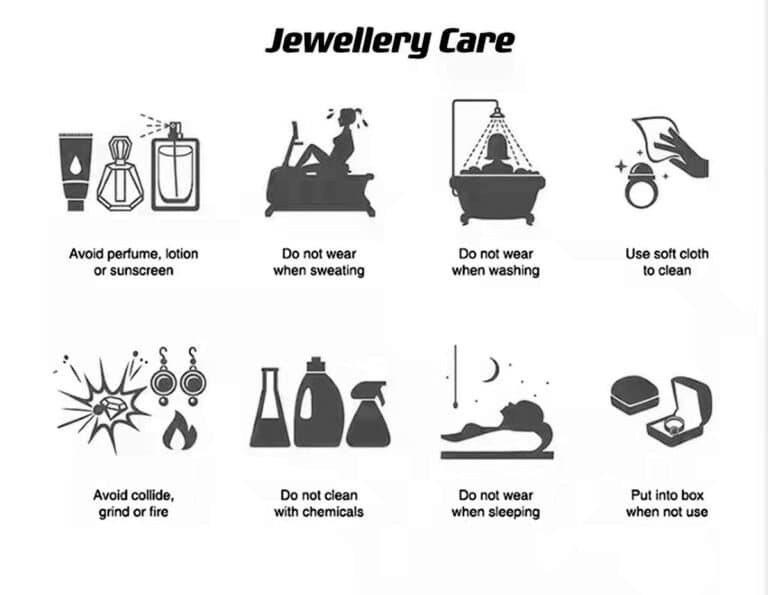Cum să creați randări de bijuterii cu Rhino, Flamingo și TechGems? Și analiza estetică a unor picturi digitale
Înțelegerea Rhino 3D, Flamingo, TechGems și a efectelor lor în designul bijuteriilor
Introducere:
Cum ar fi dacă ați putea da viață modelelor dvs. de bijuterii cu randări 3D uimitoare? Acest ghid vă arată cum să utilizați Rhino 3D, Flamingo și TechGems pentru a crea randări profesionale de bijuterii. Aflați de ce aceste instrumente sunt esențiale pentru designerii de bijuterii și cum să le stăpâniți pentru a crea pandantive detaliate, brățări și multe altele. Descoperiți procesul pas cu pas de utilizare a Rhino pentru modelare, Flamingo pentru randare și TechGems pentru adăugarea pietrelor prețioase realiste.

Redarea finală
Tabla de conținut
Secțiunea I Crearea de randări de design de bijuterii cu Rhino
1. Învățarea Rhino 3D
Ca software profesional de design industrial, Rhino este acum utilizat pe scară largă în diverse industrii, cum ar fi mobilă, electronică, auto, aerospațială și bijuterii. Acesta a devenit o abilitate software pe care designerii din toate domeniile trebuie să o stăpânească. Este ușor de învățat și convenabil de utilizat, iar principiile sale se bazează pe cele mai utilizate și precise principii de suprafață NURBS.
NURBS este un standard de proiectare de precizie de nivel industrial recunoscut la nivel internațional. Diferența sa față de modelele cu ochiuri poligonale constă în faptul că suprafețele NURBS pot construi modele bazate pe curbura și dimensiunea preciziei curbei, fără încadrarea excesivă a ochiurilor pentru a constrânge forma. Acest lucru economisește fără îndoială numărul de operații în virgulă mobilă și poate obține suprafețe suficient de precise cu o combinație minimă de curbe NURBS. Suprafețele NURBS pot fi setate la o rezoluție de randare foarte mare în timpul randării, ceea ce este diferit de ochiuri.
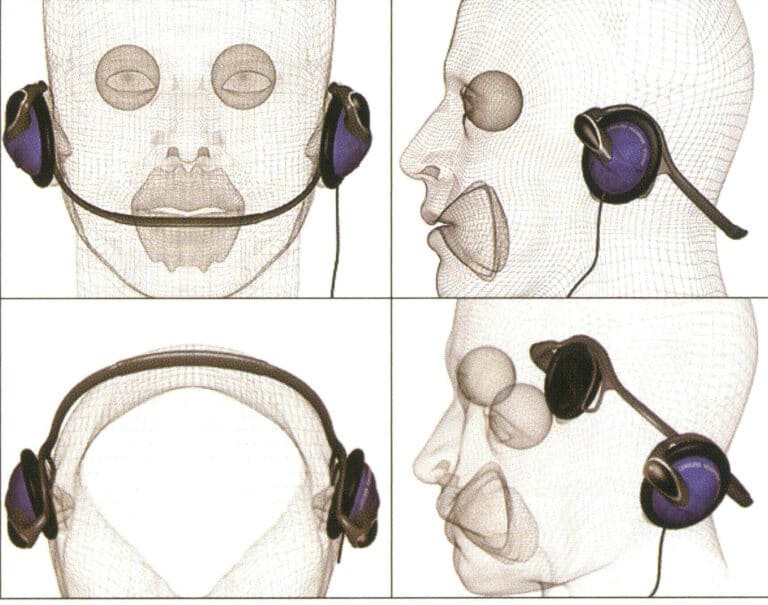
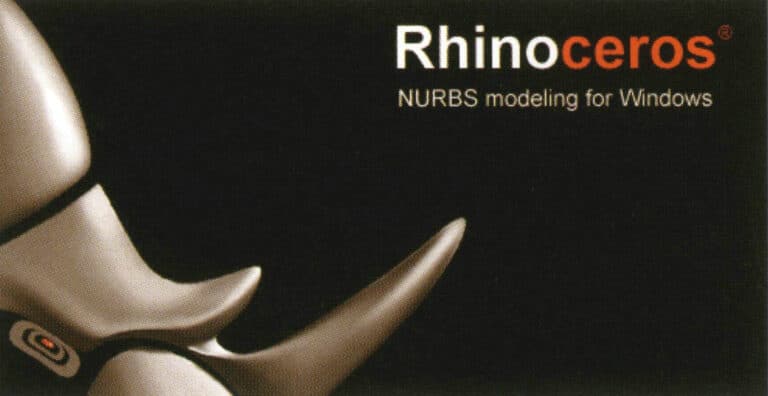
Rhino
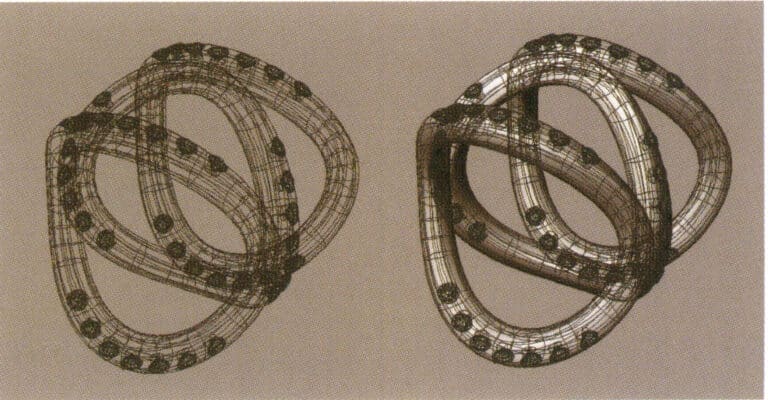
Suprafețe NURBS din Rhino
Interfața utilizator Rhino
Interfața Rhino este similară cu alte software-uri 3D precum 3D Studio MAX, AutoCAD, Maya și Softimage. Aceasta este împărțită aproximativ în cinci zone, fiecare servind scopului său, după cum se arată în tabelul de mai jos:
Zona de interfață a Rhino
| Zona de interfață | Instrucțiuni |
|---|---|
| Meniu | Lucrul cu comenzi, opțiuni și fișiere de ajutor |
| Bara de instrumente | Comenzi rapide pentru utilizarea comenzilor și opțiunilor |
| Vizualizări | Afișarea modelelor 3D și a curbelor 2D în vederi diferite într-un desen |
| Linia de comandă | Lista comenzilor executate și a informațiilor corespunzătoare |
| Bara de stare | Afișarea coordonatelor punctelor de intrare, a stării obiectului și a selecțiilor de comutare |
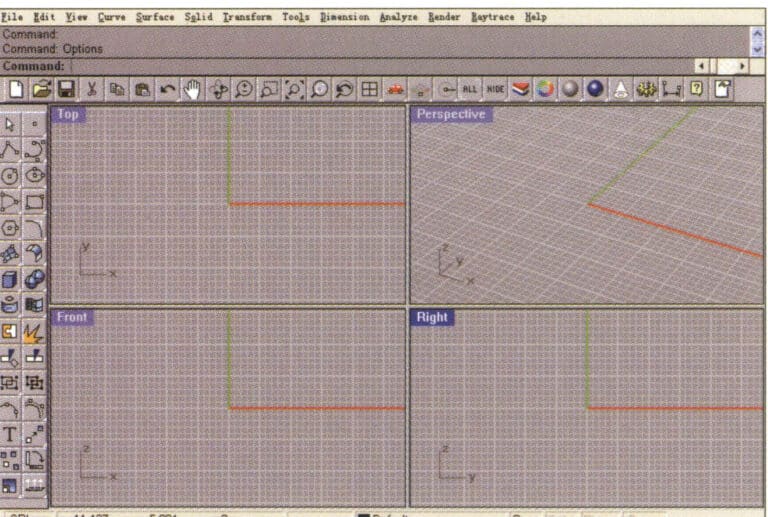
Interfața de operare Rhino
(1) Meniu
Meniul este situat în partea de sus a interfeței, iar majoritatea comenzilor din Rhino sunt aranjate ca meniuri derulante. Pentru a executa o comandă, faceți clic direct pe elementul de comandă. Funcționarea este după cum urmează:
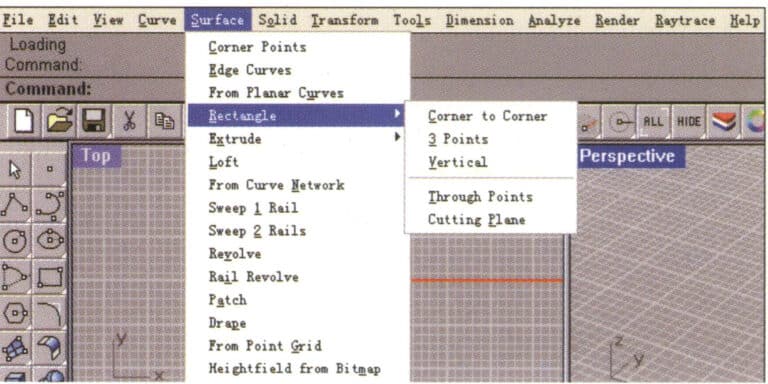
Meniu Rhino
(2) Bara de instrumente
Paleta de instrumente din Rhino oferă butoane pentru executarea rapidă a comenzilor. Puteți plasa paleta de instrumente plutitoare oriunde în vizualizare sau o puteți andoca la marginea zonei de desen.
La pornire, Rhino va integra bara de instrumente generală (butoane pentru stocare și controlul vizualizării etc.) în partea de sus a zonei de desen și va integra bara de instrumente de editare (butoane pentru selecție și copiere etc.) în partea stângă a zonei de desen.
Rolul mențiunilor privind instrumentele este de a afișa numele și funcția fiecărui instrument. Dacă deplasați cursorul peste butonul uneltei fără a-l mișca, va apărea un tooltip galben, care va afișa numele comenzii. Rhino are multe butoane de instrumente care pot executa două comenzi, iar tooltip-ul va afișa tastele de comandă rapidă și numele comenzilor pentru ambele comenzi.
Multe unelte cu butoane de unelte derulante pot fi afișate pe bara de unelte. Instrumentele de pe bara de instrumente pop-up aparțin de obicei aceluiași tip de instrument, iar după ce faceți clic cu mouse-ul, butonul se va retrage automat.
Un triunghi alb se află în partea dreaptă jos a butonului de instrumente pop-up. Pentru a deschide bara de instrumente, apăsați și mențineți apăsat butonul cu butonul stâng al mouse-ului.

Caseta de promisiuni
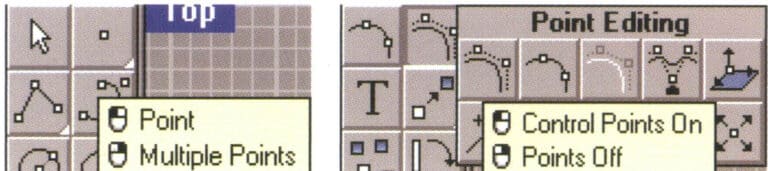
Buton de instrument pop-up și bară de instrumente pop-up
(3) Vizualizare
Vederea este o zonă care afișează proiecția și perspectiva obiectului asupra căruia se operează. Setarea implicită este de patru vizualizări, împărțite în sus, față, dreapta și perspectivă. Puteți muta sau modifica dimensiunea vederii prin tragerea barei de titlu a vederii sau a marginilor. Fiecare vedere are propriul plan de bază și propria metodă de proiecție. Pot fi create și redenumite noi vizualizări sau pot fi redefinite opțiunile pentru vizualizări.
Faceți dublu clic cu butonul stâng al mouse-ului pe coloana de titlu a vizualizării pentru a schimba vizualizarea mică cu una mare, umplând întreaga zonă de desen.
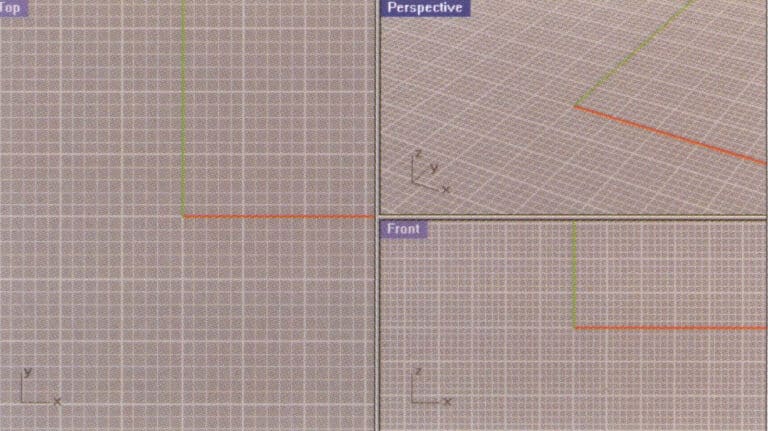
Comutați vizualizarea mică la vizualizarea mare
(4) Linia de comandă
Linia de comandă este zona de introducere a comenzilor sau de afișare a numelor comenzilor executate. Aceasta poate fi plasată deasupra sau sub zona de vizualizare. Linia de comandă implicită a sistemului poate afișa trei linii de comenzi.

Linia de comandă
(5) Baroul de Stat
Bara de stare este afișată în partea de jos a interfeței, iar funcția sa este de a afișa coordonatele punctului de intrare, starea obiectului, opțiunile de comutare etc. Bara de stare are, de asemenea, o caracteristică puternică care îi permite să se adapteze la intervalul de operare curent, ceea ce este foarte util pentru stabilirea precisă a obiectelor.
2. Învățarea Flamingo
Sistemul de randare din Rhino 3D este foarte limitat. Comparativ cu alte software-uri 3D precum 3ds Max și Maya, randarea a devenit veriga cea mai slabă în Rhino 3D. Cu toate acestea, nu trebuie să ne facem griji cu privire la problemele cu randarea din Rhino. Când a fost lansat oficial Rhino 2.0, pluginul de randare Flamingo lansat de AccuRender a compensat capacitățile de randare ale lui Rhino, îmbunătățind foarte mult sistemul de randare al lui Rhino, iar calitatea randării a fost, de asemenea, extraordinară.
Sistemul de randare Flamingo este un modul încorporat, pe care îl numim în mod tradițional plugin. Flamingo poate fi utilizat numai atunci când este încorporat în platforma Rhino, deci trebuie să fie instalat mai întâi. Versiunea pe care o folosesc aici este Flamingo 1.0, iar imaginea din stânga prezintă principalele pictograme de comandă ale Flamingo.
Intrați în sistemul de setări de redare Flamingo. Selectați comanda Properties din meniul Render pentru a deschide panoul Document Properties și alegeți opțiunea Flamingo din panoul principal Document Properties pentru a introduce fiecare parametru de redare.
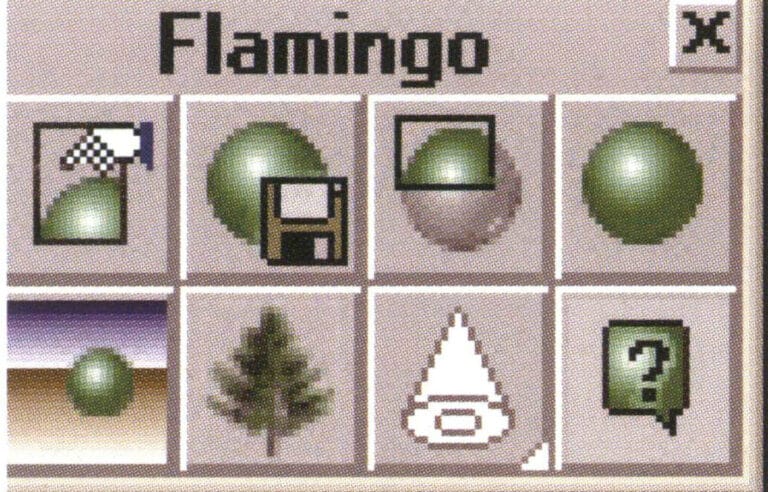
Pictograma de comandă Flamingo

Renderer Flamingo

Baroul de stat
(1) Opțiuni de rezoluție
Rezoluția Viewport - oferă dimensiunea de redare a dimensiunii reale a vederii de operare, legată de dimensiunea reală de afișare a monitorului și de dimensiunea ferestrei de operare; aici, este modul implicit al sistemului.
Rezoluție personalizată - oferă dimensiunea redării manuale, permițând cititorilor să ajusteze dimensiunea redării în funcție de cerințele lor. Sistemul oferă, de asemenea, alte trei dimensiuni utilizate frecvent, care pot fi setate în funcție de necesități.
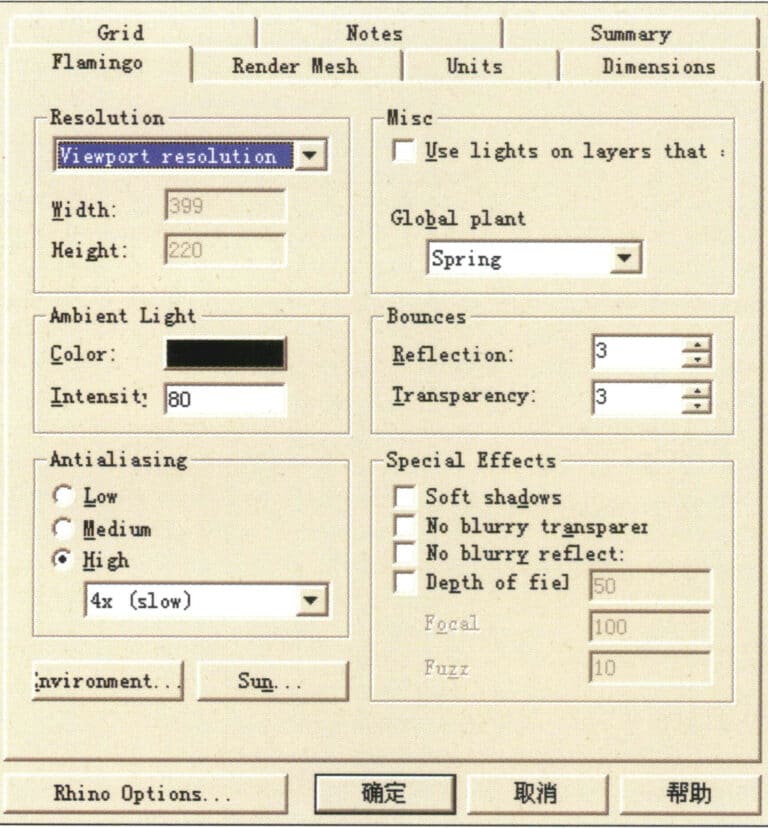
Setări de redare Flamingo
(2) Opțiuni diverse
Utilizați luminile - oferă iluminare încorporată în sistem; verificați pentru a o porni.
Global Plant - setările globale oferă iluminare pentru diferite clime.
(3) Opțiuni de lumină ambientală
Culoare-culoarea luminii. În mod implicit, sistemul este setat la negru. Cititorii pot ajusta culoarea corespunzătoare, iar atunci când culoarea se schimbă, rezultatul redării se va schimba în funcție de culoarea luminii, după cum se arată în imaginea de mai jos.
Intensitate-densitatea luminii. În termeni simpli, se referă la puterea luminii. Sistemul oferă modificări numerice; cu cât este mai mare valoarea, cu atât este mai puternică culoarea luminii. Atunci când culoarea luminii este neagră, aceasta nu reprezintă lumină și nu există nicio schimbare în culoarea și densitatea luminii.
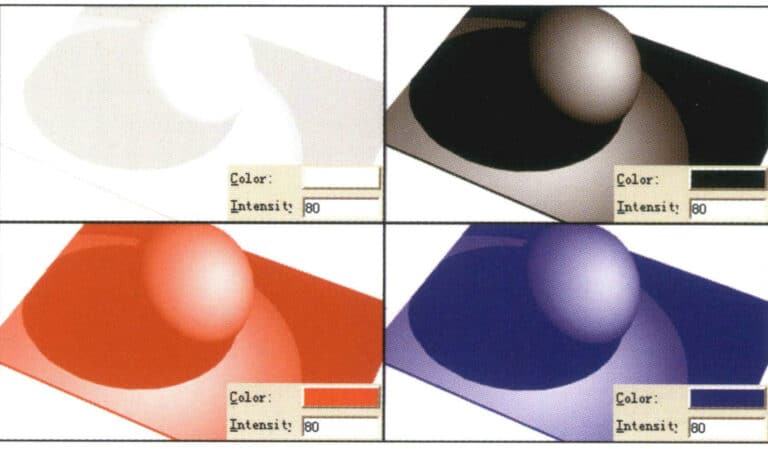
Culoare - Culoarea luminii
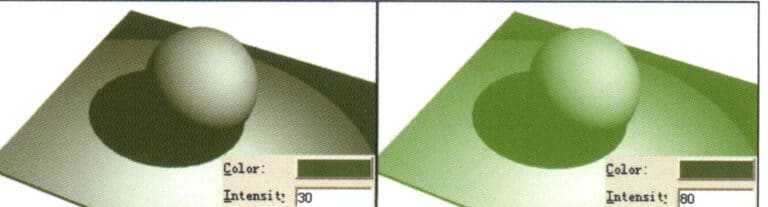
Intensitate--Densitatea luminii
(4) Opțiuni de ricoșeu
Reflection-- Opțiuni de reflexie. Puteți seta numărul de reflexii ale luminii; cu cât valoarea de refracție a luminii este mai mare, cu atât lumina ricoșează de mai multe ori în interiorul obiectului, ceea ce este mai evident în cazul materialelor transparente.
Transparență - numărul de ricoșeuri ale luminii. Cu cât este mai mare valoarea de ricoșeu, cu atât sunt mai bogate culorile și straturile din imagine, ceea ce este mai evident pe materialele transparente. Valoarea de ricoșeu este legată de valorile de reflexie și refracție, iar sistemul oferă o ajustare manuală pentru control liber.
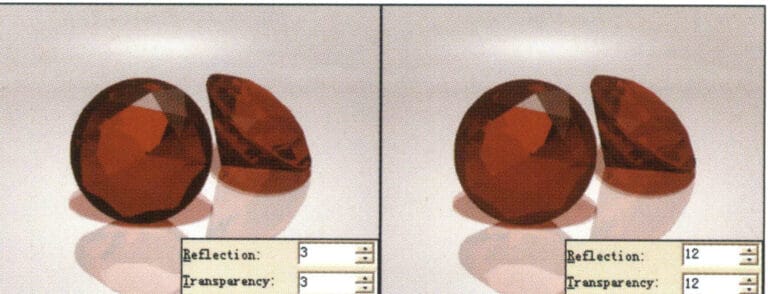
Opțiuni Bounces
(5) Opțiuni Anti-aliasing
Low - anti-aliasing redus: Margini zimțate vizibile în imagine.
Mediu - anti-aliasing mediu: Marginile zimțate sunt mai puțin vizibile.
High (4x) - Anti-aliasing ridicat (4x): Margini mai netede (recomandat pentru redarea de test).
Ridicat (6x) - Anti-aliasing ridicat (6x): Margini netede.
High (8x) - Anti-aliasing ridicat (8x): Margini foarte netede (recomandat pentru randarea finală).
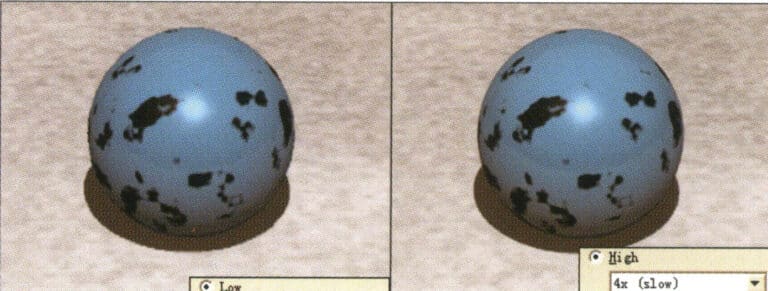
Opțiuni Antialiasing
(6) Opțiuni efecte speciale (Instrumente speciale):
Umbre moi: Atunci când nu este bifat, umbrele sunt dure, indicând iluminarea directă; atunci când este bifat, umbrele sunt moi, indicând iluminarea indirectă, îmbunătățind senzația de imponderabilitate în imagine, simulând umbrele reale ale obiectelor din viața reală; atunci când este bifat, timpul de randare este prelungit, nu activați în timpul testării randării, vă rugăm să selectați în funcție de cerințe în timpul randării finale.
Fără transparență neclară - Atunci când este bifat, nu este produsă nicio neclaritate transparentă.
Fără reflexie neclară - Atunci când este bifat, nu este produsă nicio reflexie transparentă.
Adâncimea câmpului - Opțiunea Adâncimea câmpului. Utilizată pentru a simula efectul de realitate între focalizare și neclaritate. Atunci când este bifată, timpul de randare crește geometric; nu o activați în timpul testării randării; vă rugăm să selectați în funcție de cerințe în timpul randării finale.
Focal (distanța focală a camerei) - Valoarea poate fi modificată în funcție de necesități.
Fuzz (calitatea neclarității) - Valoarea poate fi modificată în funcție de necesități.

Opțiuni Efecte speciale (Instrumente speciale)
(7) Opțiuni de mediu
Culoarea fundalului--Culoarea fundalului Sursa de lumină:
Automatic Sky - Lumina automată a cerului. Sistemul personalizează sursa de luminator, iar culoarea acestei surse de lumină nu poate fi modificată aici; aceasta poate fi modificată numai la Lumină ambientală.
Solid Color (1 culoare de lumină) - culoare reglabilă a sursei de lumină, opțiune implicită a sistemului.
2 Color Gradient (2 culori de lumină) - Oferă două culori reglabile ale sursei de lumină.
Gradient 3 culori - Oferă două culori reglabile ale sursei de lumină.
(Schimbarea culorii scenei poate crea variații de luminozitate și culoare pentru obiectele scenei; ajustați după cum este necesar).
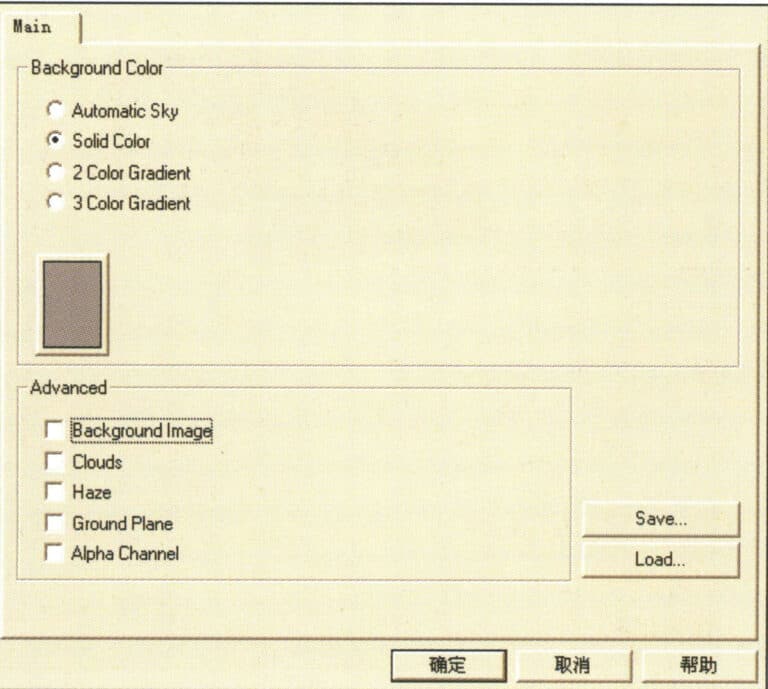
Opțiuni de mediu
(8) Opțiuni avansate
Imagine de fundal - Setați imaginea pentru scenă ca imagine de fundal.
Nori: Pregătiți scena cu efecte de nori.
Haze - Pregătiți scena cu un efect de fum.
Ground Plane - Setează orizontul scenei.
(9) Biblioteca de materiale a lui Flamingo
Mai întâi, selectați obiectul, apoi alegeți meniul Editare > Proprietăți obiect (sau faceți clic pe pictograma din panoul de instrumente plutitor) pentru a intra în dialogul bibliotecii de materiale și selectați opțiunea Material:
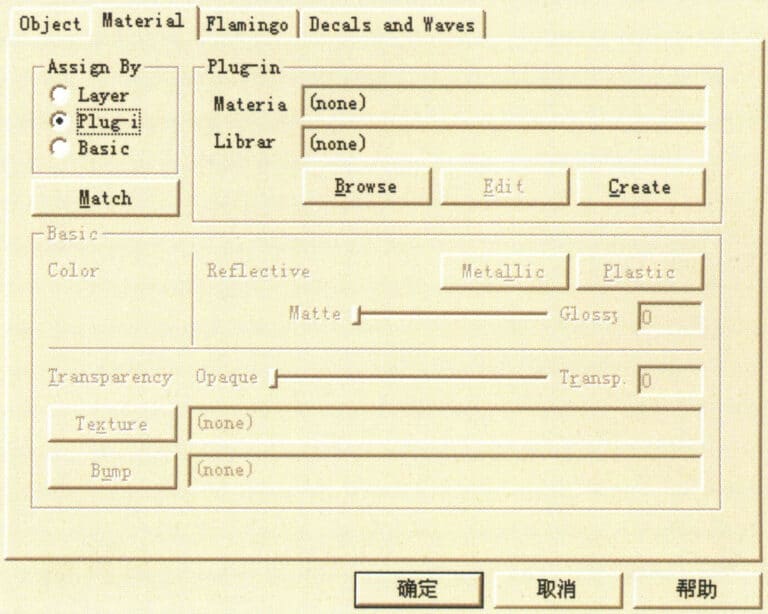
Caseta de dialog Proprietăți obiect
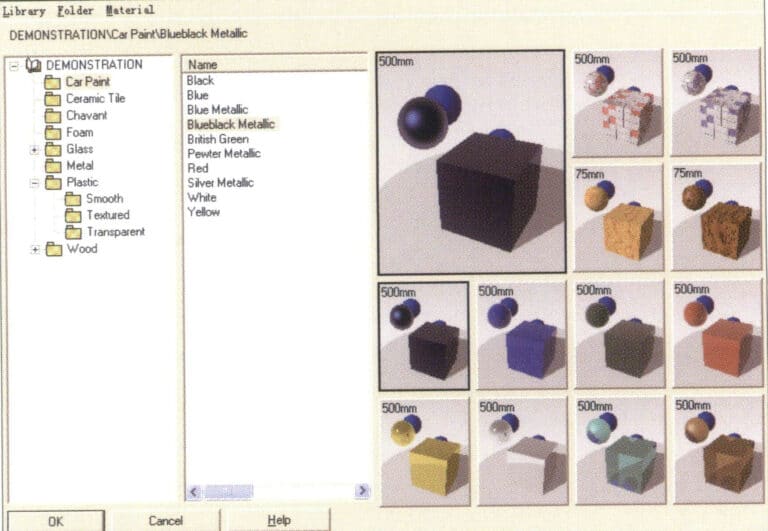
Caseta de dialog Biblioteca de materiale
Renderizatorul Flamingo ne oferă diferite opțiuni de material, iar meniul derulant de sub Demonstration afișează diferite nume de materiale. După introducerea numelui materialului, efectul materialului apare în dreapta. Selectați numele materialului corespunzător și faceți clic pe butonul OK pentru a adăuga proprietățile materialului la obiectul selectat.
După atribuirea unui material obiectului, puteți face clic pe butonul Edit (Editare) pentru a intra în dialogul de materiale Flamingo Editor, care oferă setări de culoare, setări de valori de reflexie și refracție, proprietăți de iluminare a texturii obiectului etc. Puteți ajusta acestea după cum este necesar înainte de confirmare.
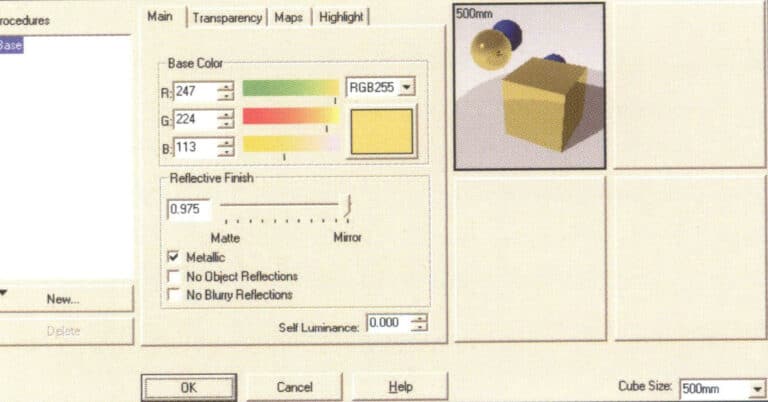
Caseta de dialog Editor de materiale
3. Învățarea TechGems

Iconiță modul principal TechGems

TechGems
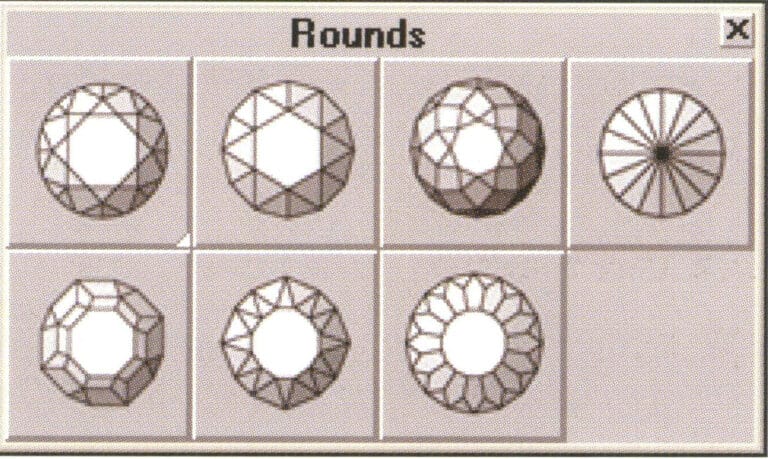
TechGems diverse modele de pietre prețioase rotunde
Icoană model diamant rotund
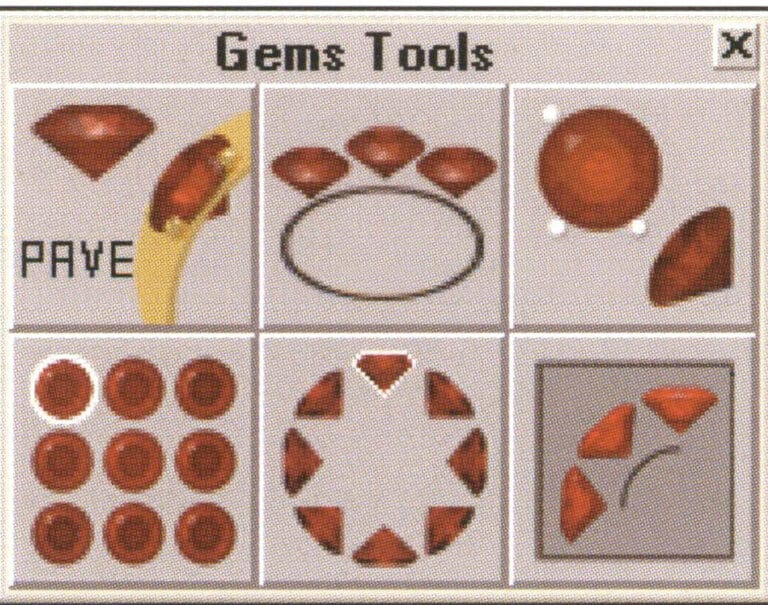
TechGems vine cu șase comenzi de editare a instrumentelor.
Icoane instrument Gem
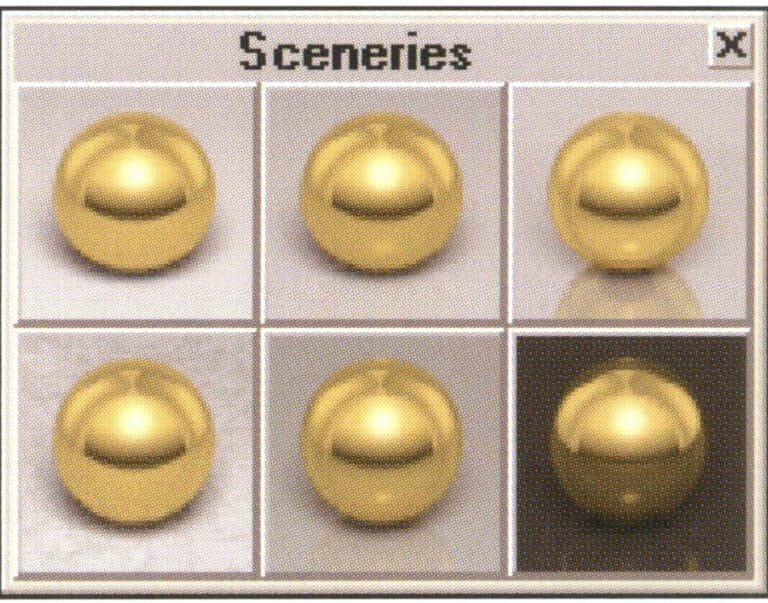
TechGems 1.1 oferă șase opțiuni de scenă.
Pictogramă fișier scenă ajustabilă
4. Redarea efectelor de design pentru bijuterii utilizând platforma Rhino în combinație cu Flamingo și TechGems
Acest capitol va oferi un exemplu detaliat, pas cu pas, pentru a ajuta cititorii să înțeleagă cum să creeze randări de bijuterii utilizând platforma Rhino cu randorul Flamingo și pluginul TechGems.
Deschideți sistemul Rhino și deschideți fișierul RIO.3dm pentru a vedea modelul combinat al inelului. Procesul de proiectare și modelare nu este descris în acest capitol, așa că haideți să intrăm împreună în lumea randării.
Selectați meniul Render > Comanda Render (sau faceți clic pe pictograma) din panoul de instrumente plutitor) pentru a deschide fereastra de randare. Fără a atribui niciun material obiectului, sistemul Rhino oferă un material de tencuială implicit, care, deși calitatea imaginii este în general scăzută, este redat foarte rapid.

Vizualizare obiect
4.1 Dotarea obiectelor cu textură metalică
Mai întâi, selectați una dintre suprafețele inelului din imaginea din pagina anterioară, apoi alegeți comanda Edit > Object Properties din meniu (sau faceți clic pe pictograma din panoul de instrumente plutitor pentru a deschide caseta de dialog Properties).
Faceți clic pe butonul Răsfoire din secțiunea Plug-in pentru a intra în caseta de dialog Biblioteca de materiale.
Extindeți materialele din biblioteca de materiale (Trebuie să instalați plug-in-ul TechGems pentru ca acest material să poată apărea. Selectați categoria de materiale Metals și continuați să selectați materialul metalic Gold, Red Polished; stilul imaginii materialului va apărea în dreapta; faceți clic pe OK pentru a confirma și a închide caseta de dialog.
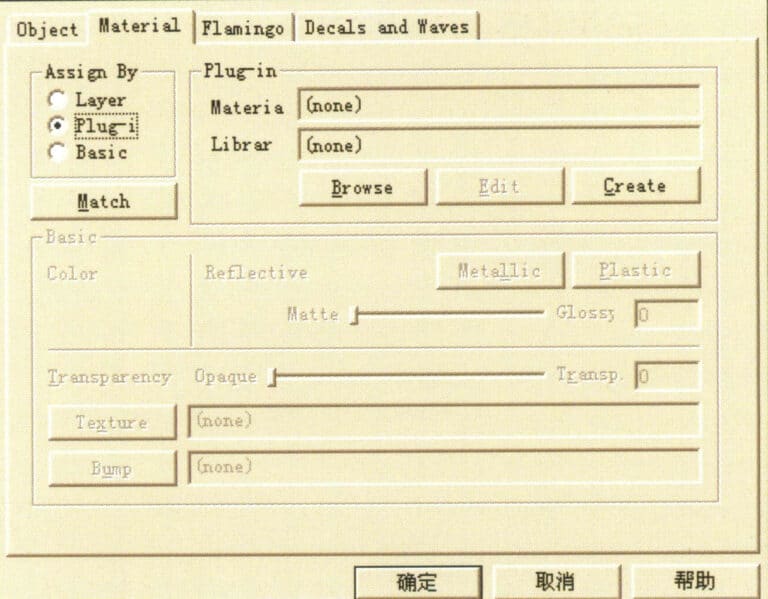
Intrați în biblioteca de materiale
Alegeți alte suprafețe de inel și aplicați diferite materiale metalice în mod similar, oferind pietrelor prețioase materialele corespunzătoare.
După alocarea materialelor, se poate efectua randarea de testare. Faceți clic pe butonul de randare pentru randare.
Materialul de ipsos al obiectului în sine este înlocuit cu o textură metalică, ceea ce duce la modificări ale reflexiei și luciu pe suprafața metalică. Cu toate acestea, vedem o zonă mare de gri în fundalul picturii, deoarece nu am adăugat încă setările scenei.
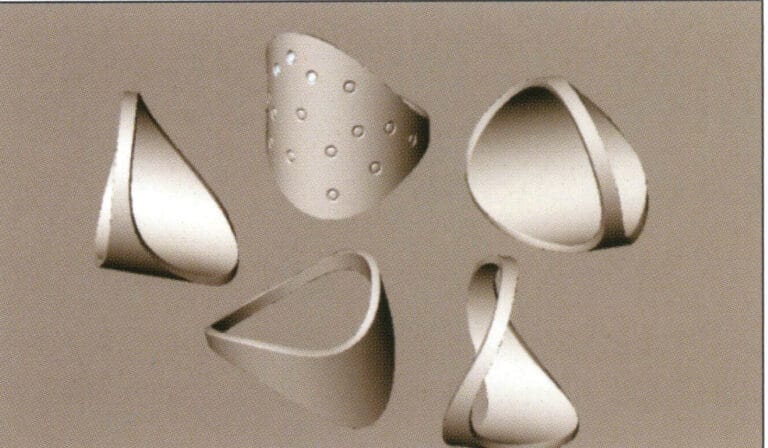
Test de randare Rhino
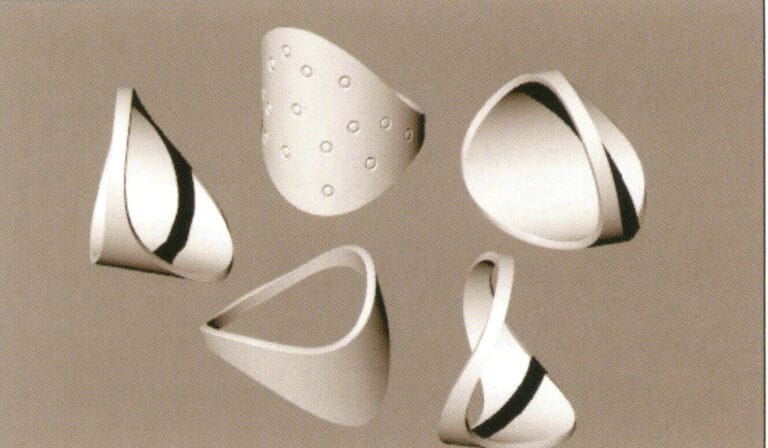
Test de randare Flamingo
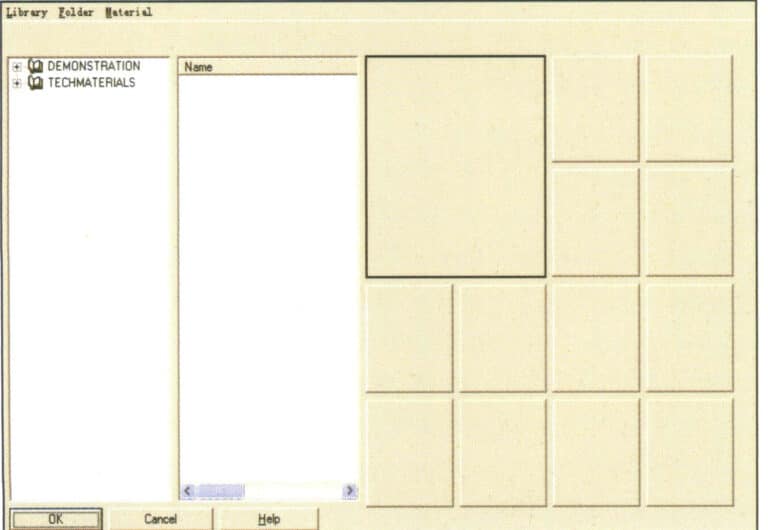
Biblioteca de materiale
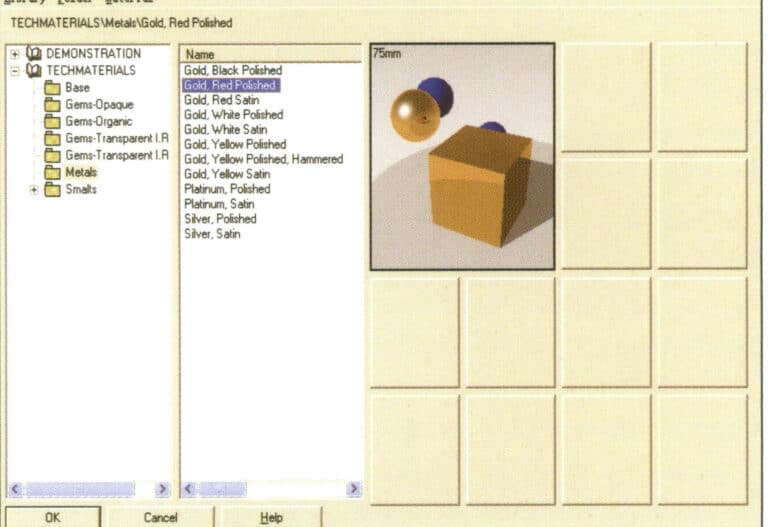
Alegeți materialul adecvat
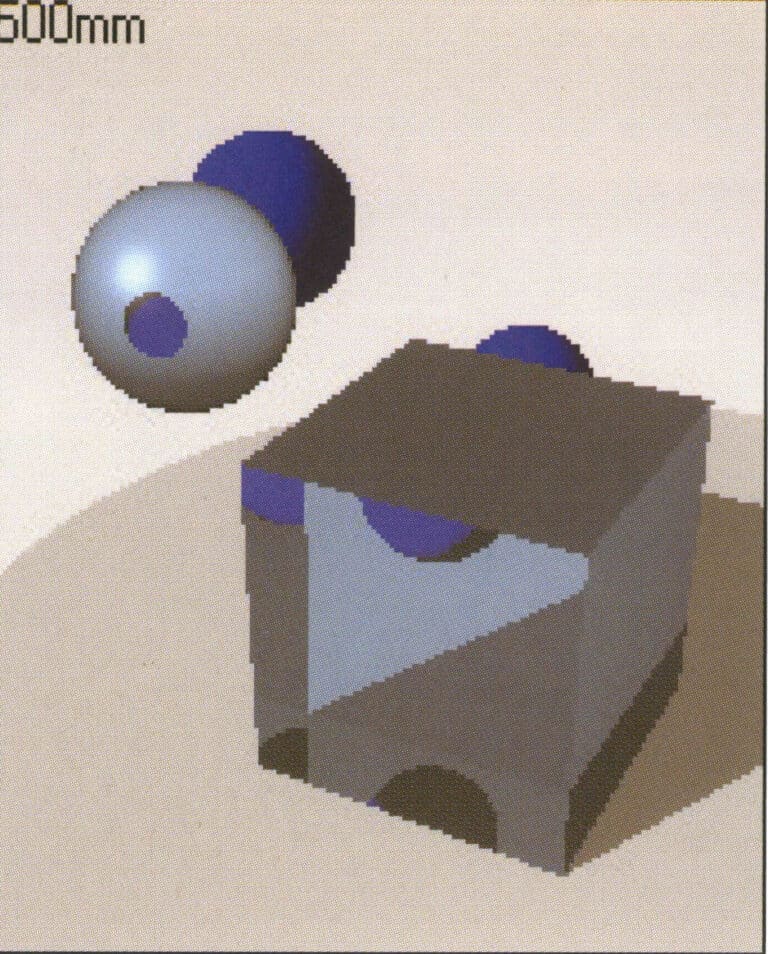
Pietre prețioase stil material
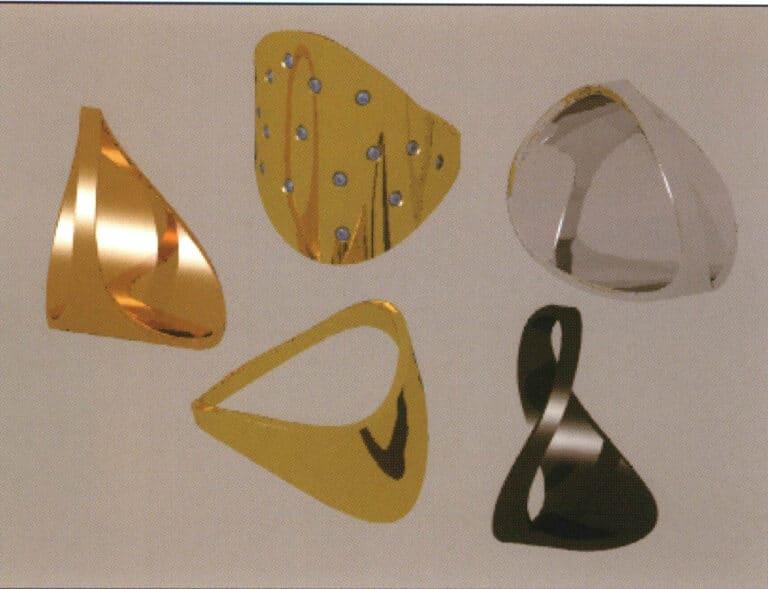
Test de randare
4.2 Setarea scenei
Selectați pictograma Scenery Black Reflexive pentru a importa scena în modulul TechGems.
Fișierele de scenă furnizate de TechGems au configurat deja modelele de scenă și iluminarea corespunzătoare, iar proprietățile materialelor au fost, de asemenea, configurate. Trebuie să ajustăm unghiul camerei pentru a modifica imaginea de redare și să redăm din nou pentru a obține efectul.
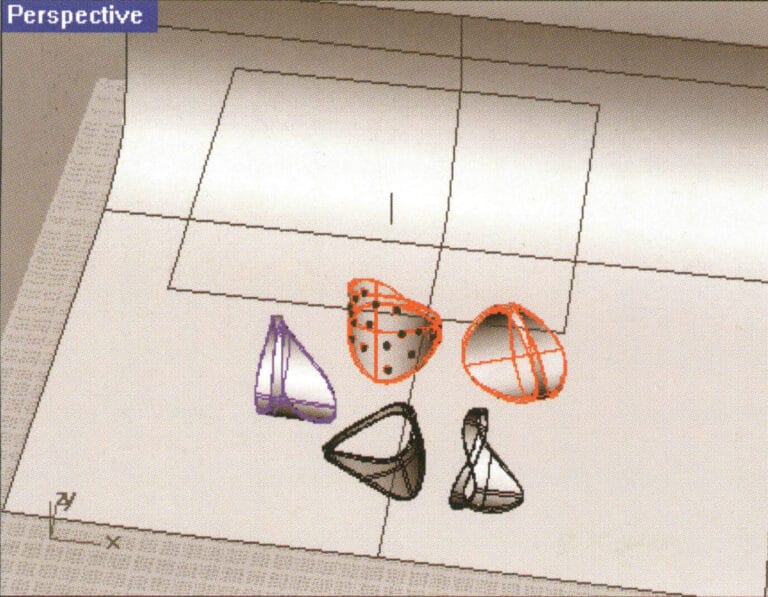
Test de randare

Test de randare
4.3 Configurarea mediului
Adăugarea de setări de mediu poate face ca culorile și variațiile de suprafață ale obiectelor să fie mai bogate și mai stratificate, prezentând o scenă mai realistă.
Introduceți setările de mediu ale parametrilor Flamingo în editorul de atribute, selectați 3 Color Gradient și ajustați.
Faceți clic pe randare pentru a îmbogăți suprafața metalică a obiectului cu lumină și umbră, făcând modificările de luminozitate și întuneric în straturi; cu toate acestea, umbra obiectului este prea puternică, iar transparența pietrei prețioase nu a fost încă afișată, fiind necesară o ajustare suplimentară a setărilor.
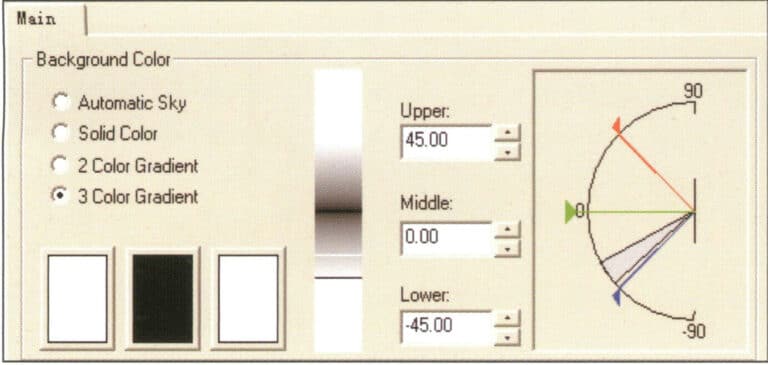
Setări de schimbare a culorii de mediu
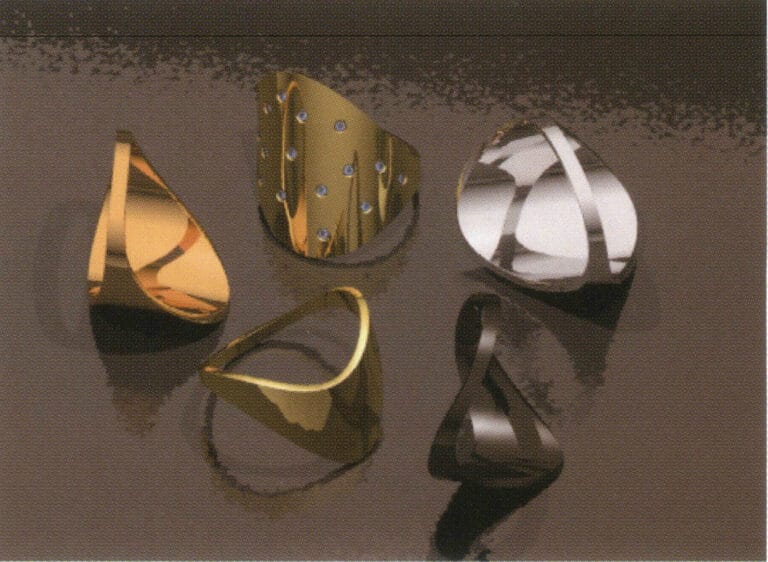
Test de randare
4.4 Reglarea setărilor de ricoșeu
Setați reflecția la 12; această setare poate crește valoarea de reflexie a materialelor transparente, făcând obiectul mai lucios, mai luminos și mai bogat în straturi atunci când se reflectă.
Setați valoarea Transparency bounce la 12. Cu cât valoarea bounce este mai mare, cu atât lumina se refractă și se reflectă de mai multe ori în interiorul obiectului, rezultând variații de culoare mai bogate în obiectele transparente, obținând astfel un efect mai translucid.
Făcând clic din nou pe randare, umbrele obiectelor din imagine sunt în mod vizibil atenuate, făcându-le mai realiste; variațiile de culoare ale pietrelor prețioase sunt evidente, apărând mai transparente; în cele din urmă, după ajustarea setărilor antialiasing ale imaginii, lucrarea este completă.
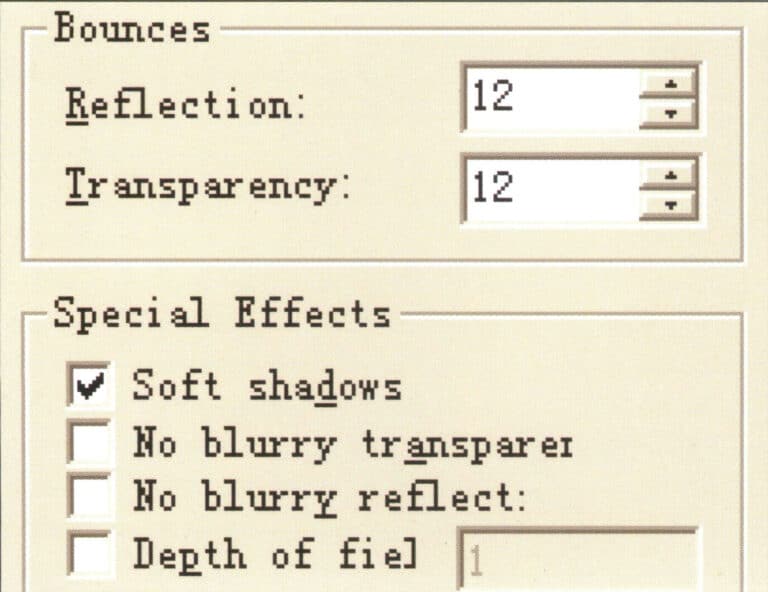
Setarea valorilor de reflexie și de ricoșeu
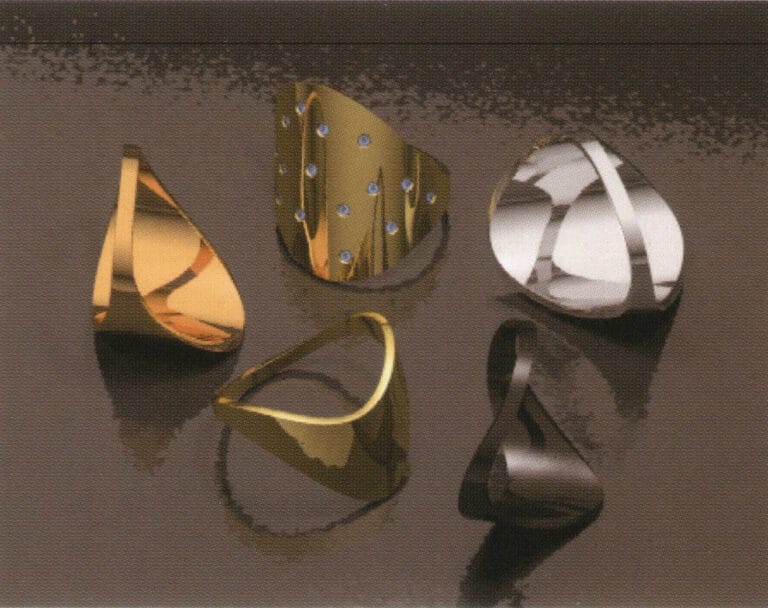
Test de randare
4.5 Setarea capacității de antialiasing și a nivelului de detaliu al imaginii
De asemenea, trebuie să ajustăm setările parametrilor corespunzători în timpul redării finale. Pentru a îmbunătăți calitatea redării imaginii, selectați High > 16x (slow) în opțiunile Antialiasing pentru o capacitate ridicată de antialiasing. În acest moment, obiectele, umbrele, reflexiile și alte detalii ale imaginii redate nu vor avea margini zimțate, dar alegerea acestei setări va prelungi semnificativ timpul de redare.
Deschideți opțiunea Render Mesh pentru a seta nivelul de detaliu al redării și selectați Smooth & slower în secțiunea Render Mesh quality. Această setare produce o imagine mai delicată. Sistemul oferă, de asemenea, Setări manuale personalizate ale parametrilor, prelungind timpul de redare.
În cele din urmă, puteți modifica în mod corespunzător dimensiunea redării (ajustați înălțimea și lățimea corespunzătoare în funcție de raportul de aspect real al imaginii). După setarea tuturor datelor parametrilor, puteți continua cu redarea finală pentru a obține imaginea cu efect redat final.
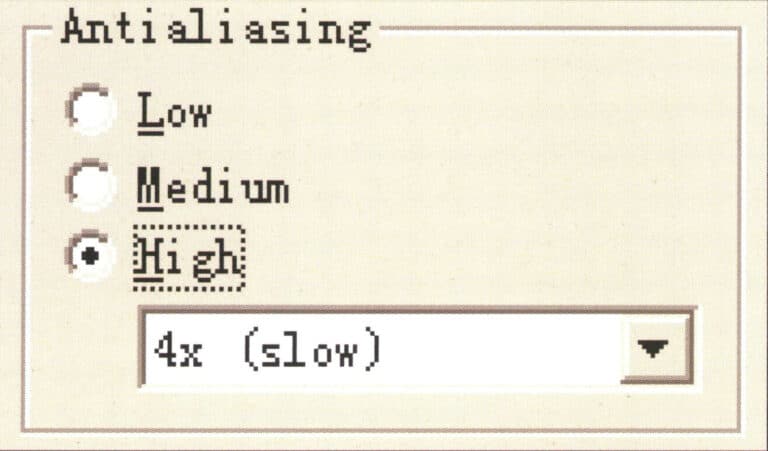
Setați capacitatea de antialiasing a imaginii
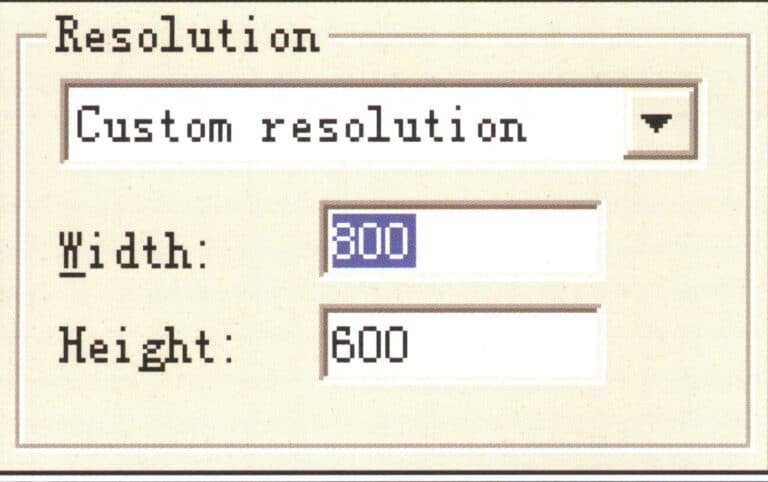
Setați dimensiunea redării
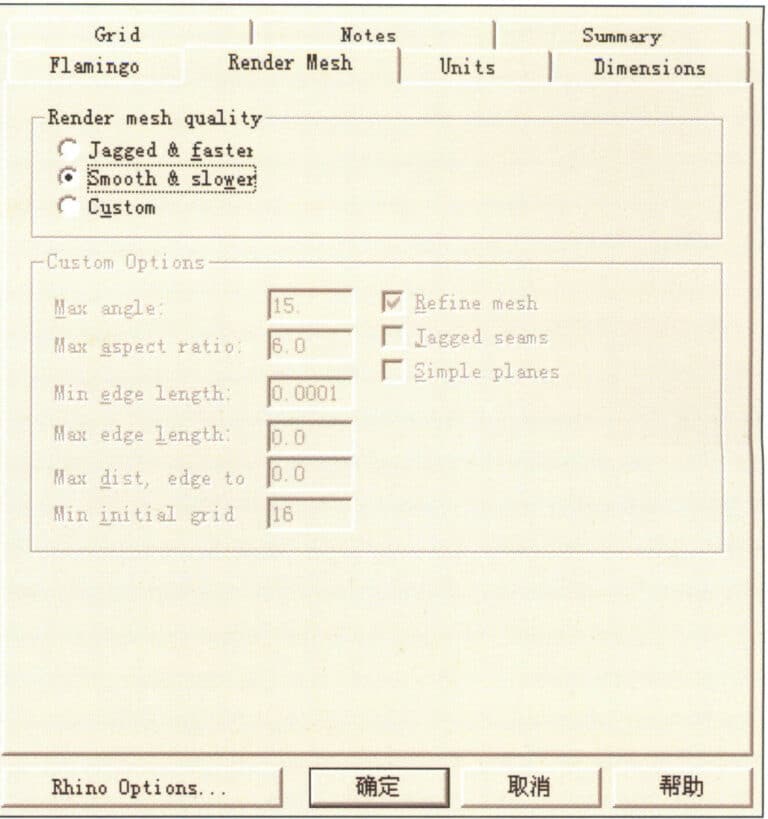
Setați parametrii de netezime pentru imagine
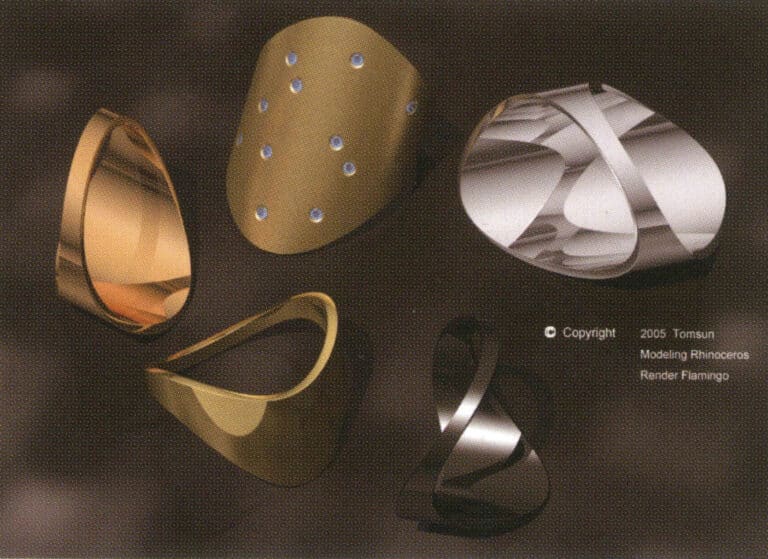
Redarea finală
Copywrite @ Sobling.Jewelry - Producător de bijuterii personalizate, fabrică de bijuterii OEM și ODM
5. Crearea de randări de design de bijuterii cu Rhino
5.1 Pandantiv

Etapele de producție sunt următoarele:
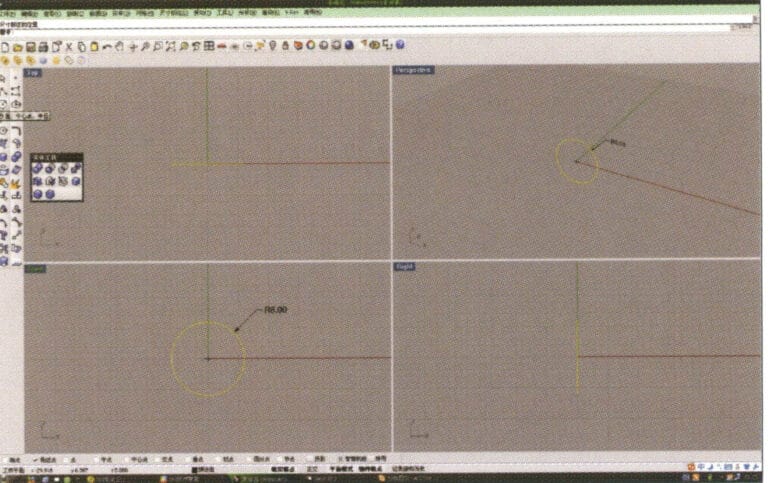
1. Deschideți Rhino, selectați "Circle Tool" și trasați o curbă circulară cu un diametru de 6 mm pe planul frontal

2. Selectați curba care trebuie decalată, apăsați lung "Curve Round Corner", apoi selectați "Offset Curve", introduceți distanța de decalare necesară utilizând tastatura numerică, apăsați tasta de piatră și confirmați.
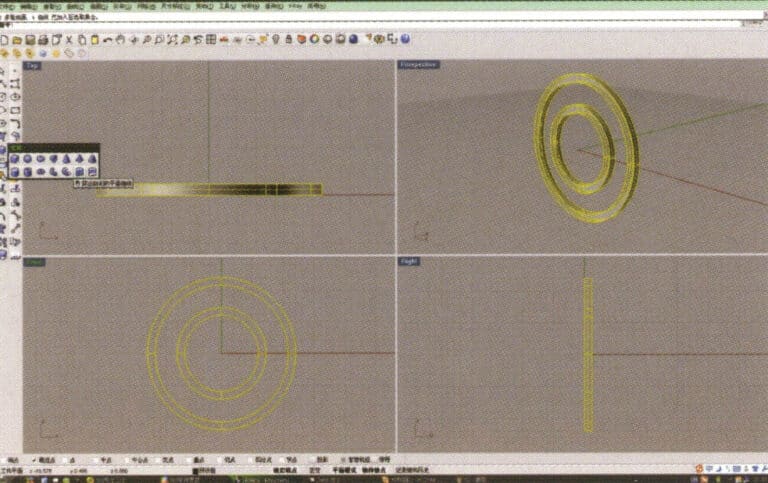
3. Selectați cele patru curbe de compensare, apăsați lung , și alegeți "Solid Extrude", introduceți înălțimea de extrudare utilizând tastatura numerică și confirmați, rezultând două solide în formă de inel
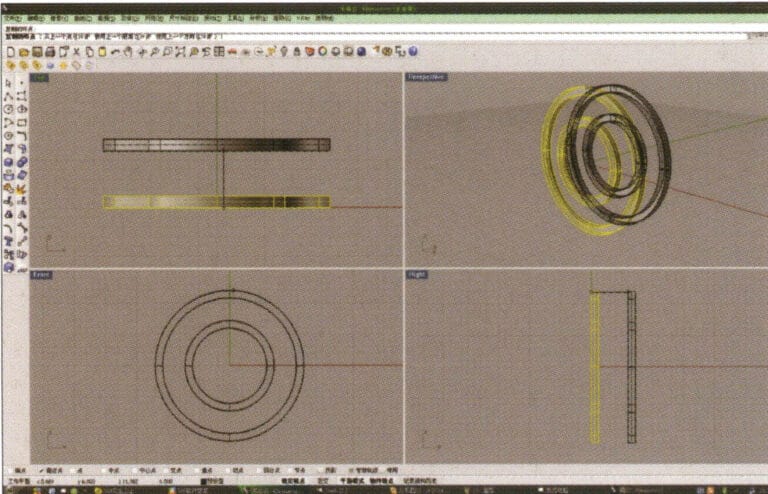
4. Selectați cele două inele extrudate la pasul 3, selectați "Duplicate", introduceți distanța după dublare și confirmați.
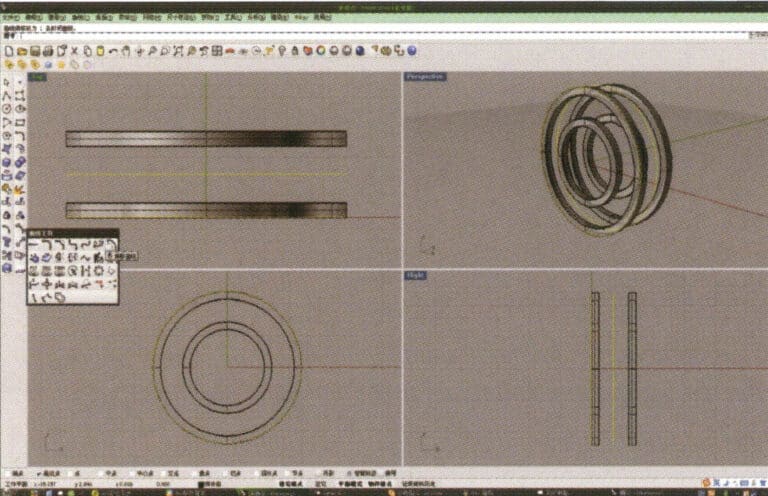
5. Selectați curba circulară cu diametrul cel mai mare și utilizați "Offset Tool" pentru a o decala față de mijlocul solidelor inelare superioare și inferioare ca o pistă
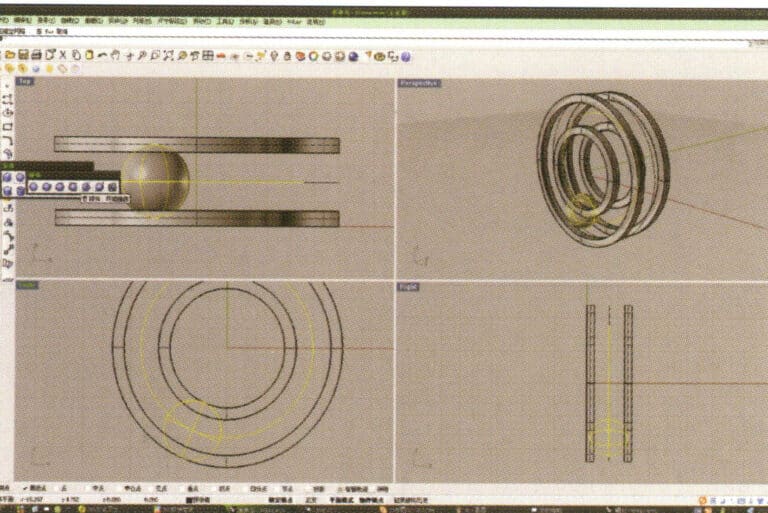
6. Selectați curba ca traiectorie, apăsați lung , apoi apăsați lung pentru a selecta "sferă, curbă înconjurătoare", verificați comanda de captură din partea de jos a ferestrei, apoi deplasați mouse-ul în locația dorită pentru desen, faceți clic pe butonul din stânga pentru a confirma poziția centrului și apoi introduceți raza sferei. După confirmare, sfera este obținută
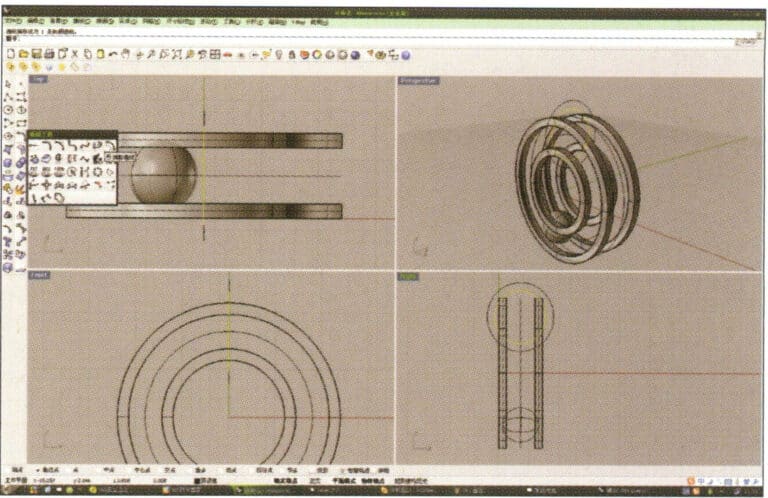
7. Similar cu pasul 6, selectați curba traiectoriei, apăsați lung , și alegeți "curbă inelară". Mutați mouse-ul în centrul cercului și introduceți raza așa cum vi se solicită în bara de prompt pentru a obține prima curbă inelară, apoi selectați "offset" pentru a obține a doua curbă
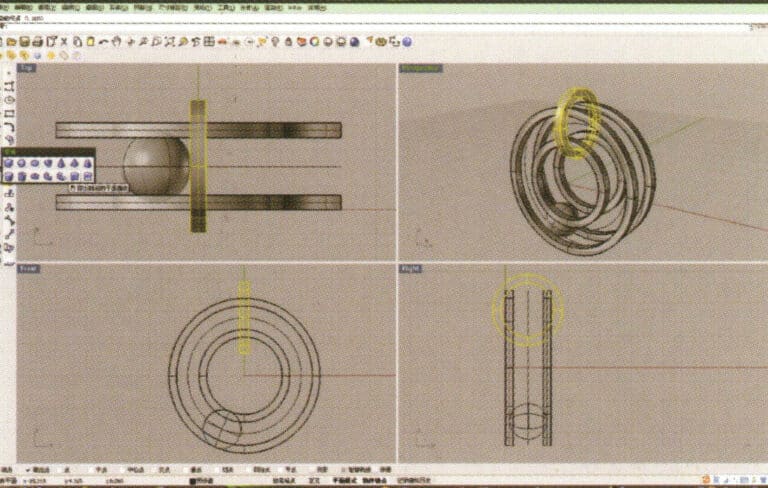
8. Selectați cele două curbe circulare obținute la pasul 7, apăsați lung , și alegeți "Extrude", introduceți înălțimea de extrudare utilizând tastatura numerică și confirmați în timp ce deplasați solidul circular spre centru
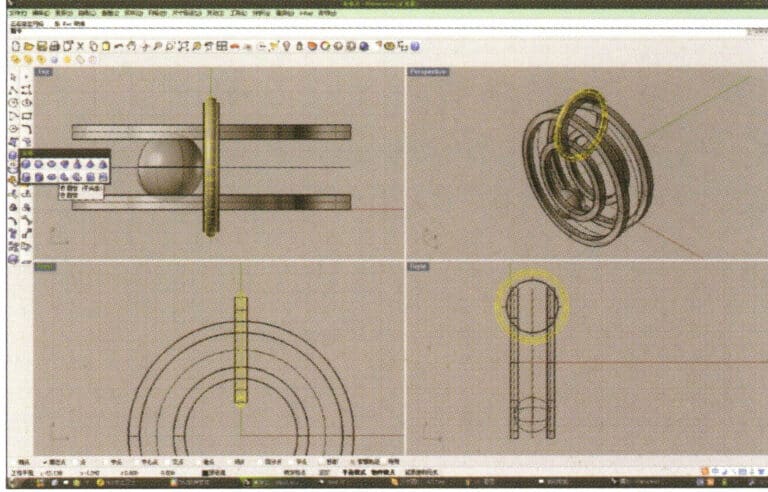
9. Selectați curba circulară exterioară creată anterior ca pistă și alegeți tub pentru a crea un tub circular
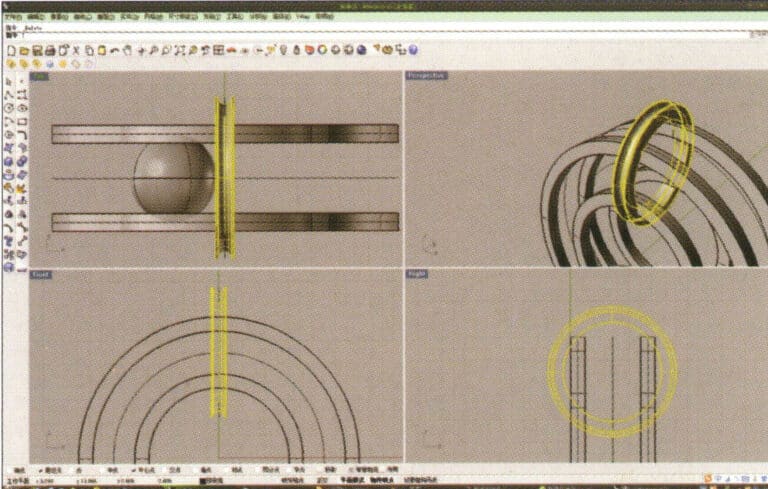
10. Selectați mai întâi solidul în formă de inel, apoi alegeți "Boolean operation difference", apoi selectați tubul circular și confirmați
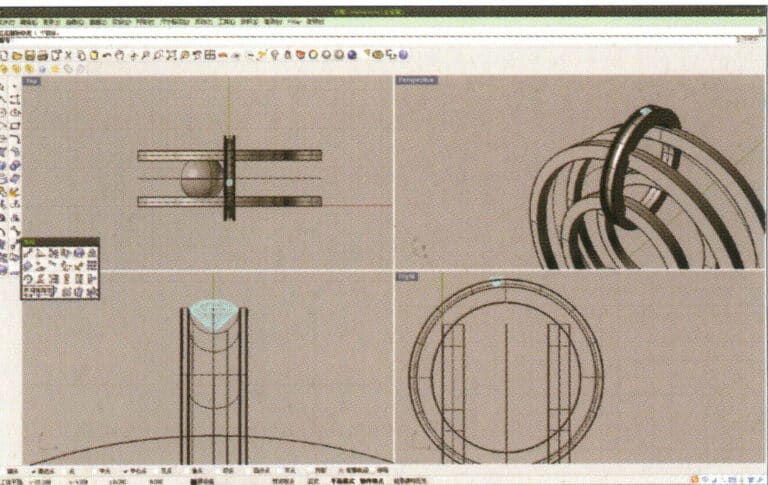
11. Importați modelul de diamant și mutați-l direct deasupra canelurii create la pasul 10
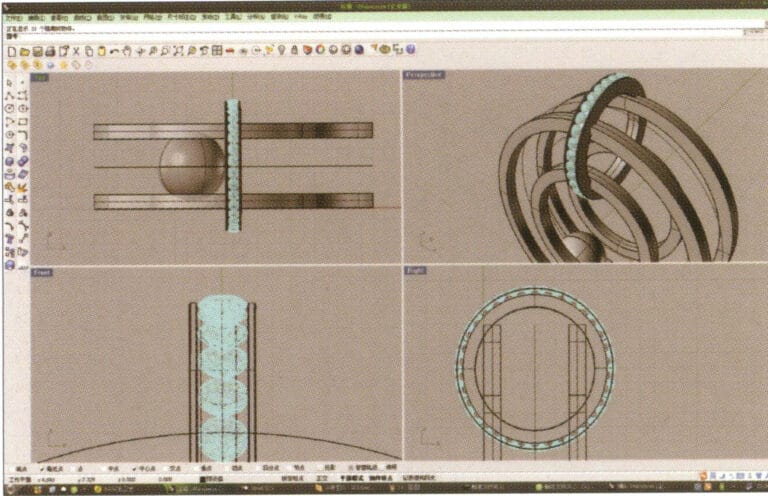
12. Selectați diamantul, apăsați lung , și alegeți "Circular Array", apoi urmați instrucțiunile din bara promptă din partea de sus a ferestrei pentru a introduce numărul de matrice și confirmați
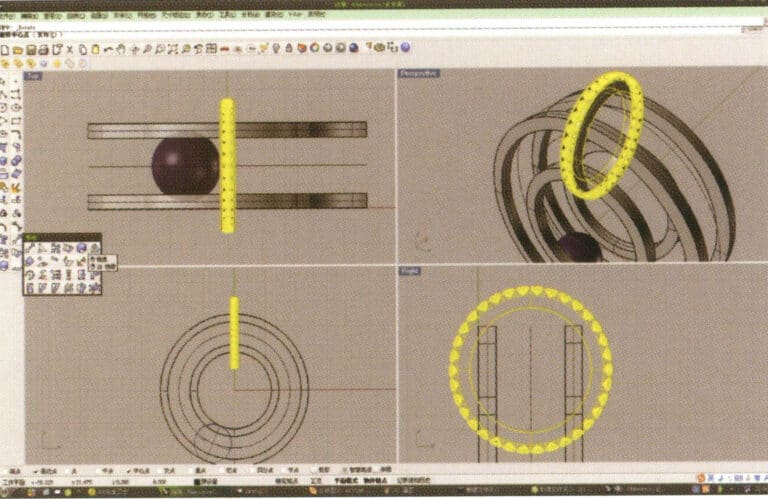
13. Selectați suprafața inelară și diamantul obținute la pasul 12 și apăsați lung

14. Selectați "Mirror" pentru arpagic, verificați "Capture Command - Center Point" în partea de jos a ferestrei și, după determinarea punctului central, efectuați operațiunea de oglindire folosind acel punct central
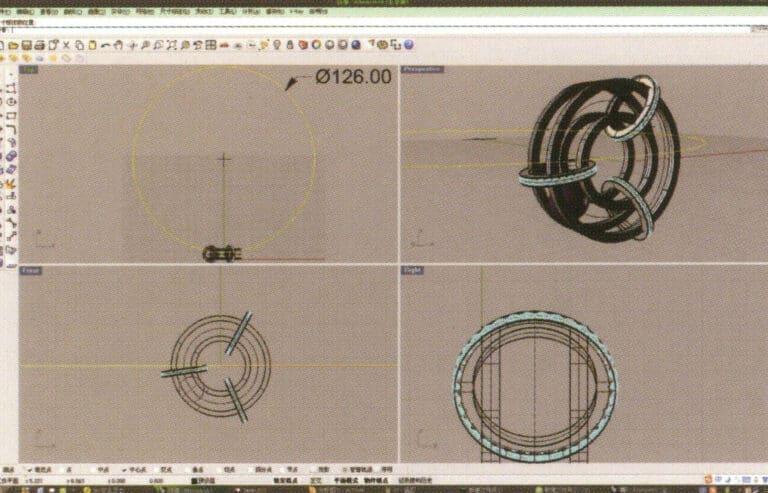
15. Selectați "Circle Tool" și trasați o curbă circulară cu un diametru de 126 mm pe planul superior
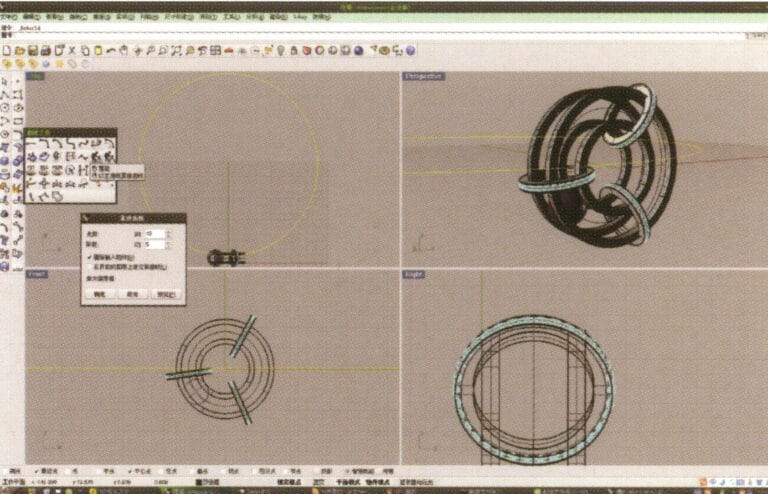
16. Selectați curba obținută la pasul 14, alegeți "Rebuild", introduceți 10 în "Point Count", introduceți 5 în "Degree" și confirmați
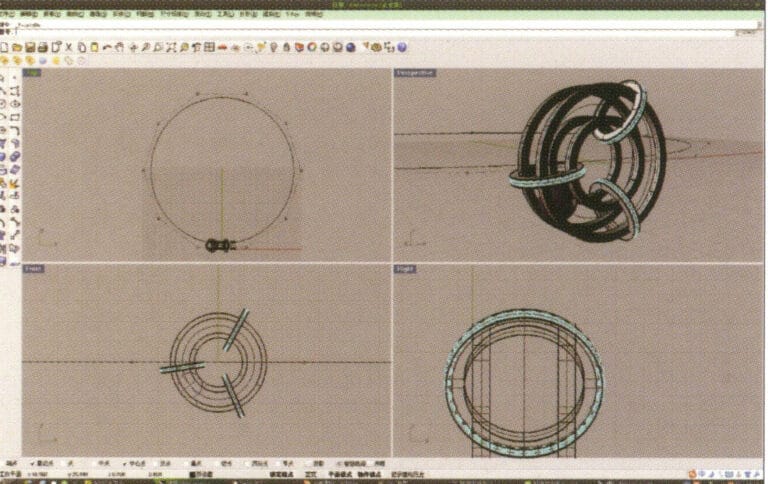
17. După confirmare, selectați curba și apăsați "F10" pentru a afișa cele 10 puncte de control create anterior
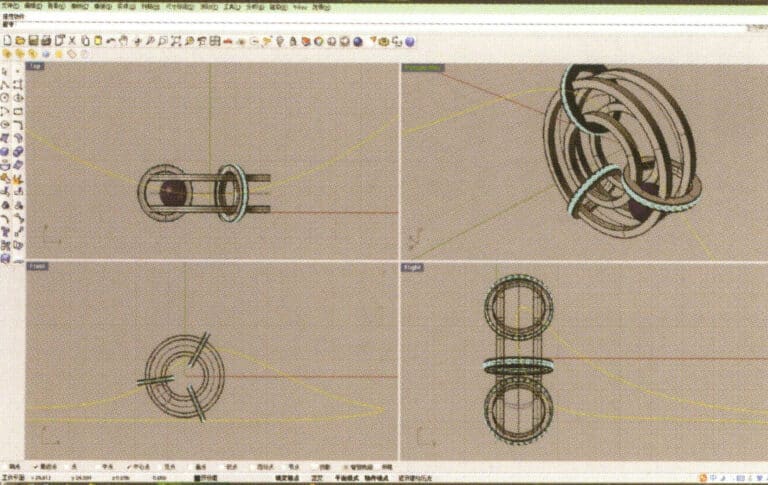
18. Prin selectarea și deplasarea punctelor de control, deformați curba și faceți-o să treacă prin cele două inele mici

19. Alegeți curba deformată ca pistă și selectați "tub circular" pentru a crea o rază de 0,5 tub rotund
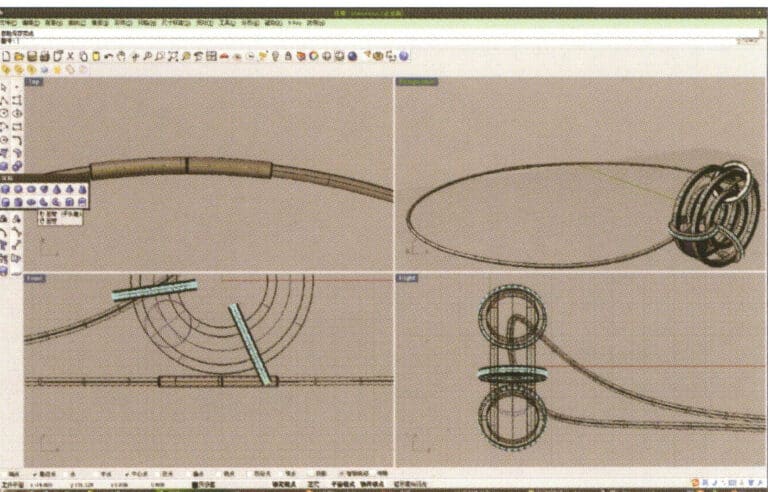
20. Utilizați aceeași metodă ca la pasul 18 pentru a adăuga detalii la lanț
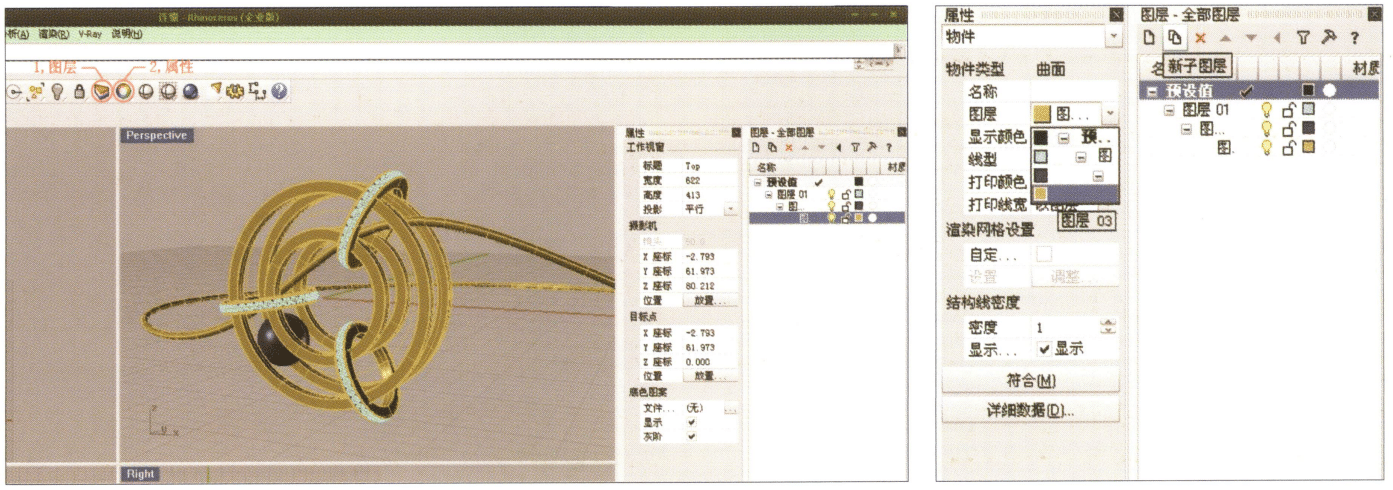
21. Selectați separat, mai întâi creați un nou strat în fereastra "Straturi" din dreapta, apoi selectați părțile cu același material din model, alegeți stratificarea culorilor în secțiunea "Straturi" din fereastra "Proprietăți", finalizați și salvați
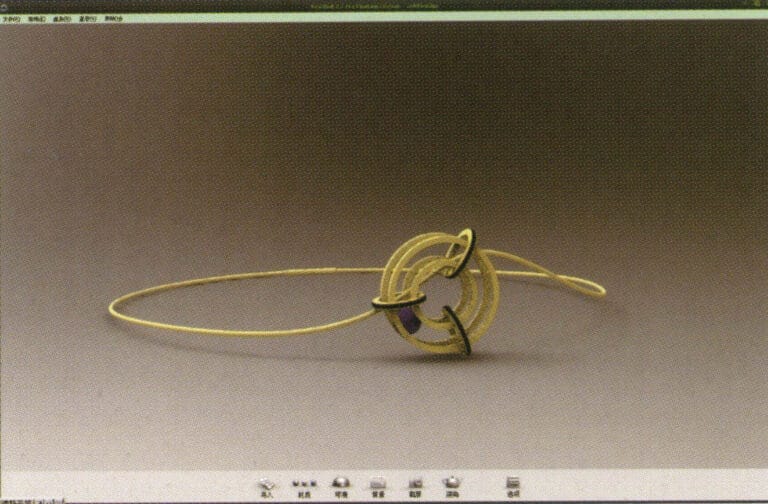
22. Selectați "rendering software" pentru randare și, după deschidere, trageți direct "Rhino model" în spațiul de lucru Keyshot
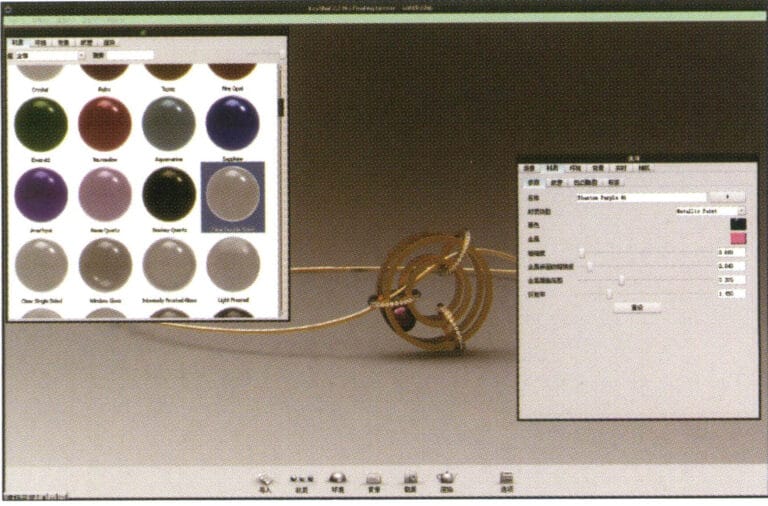
23. Deschideți biblioteca "Material", selectați materialul dorit și trageți-l direct pe partea corespunzătoare a modelului pentru a începe să îl aplicați. După finalizare, puteți face dublu clic pe model pentru a ajusta detaliile materialului acelei părți
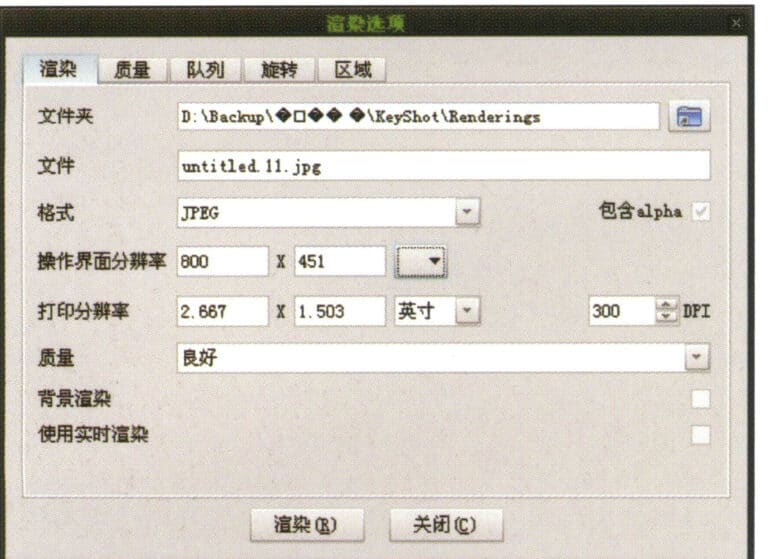
24. După ajustarea materialului, a mediului și a vederii, puteți selecta "Renderizare" pentru a ajusta calitatea redării

25. Rendering finalizat
5.2 Brățară
Etapele de producție sunt următoarele:

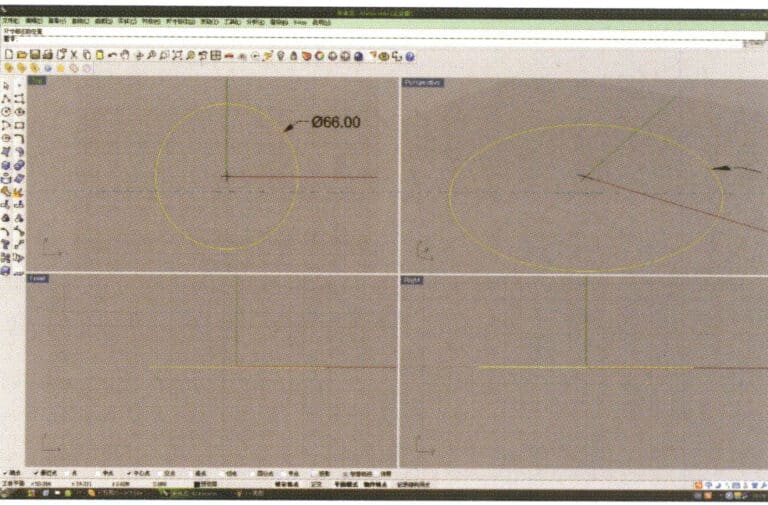
1. Deschideți Rhino, selectați "Circle Tool" și trasați o curbă circulară cu un diametru de 66 mm pe planul superior
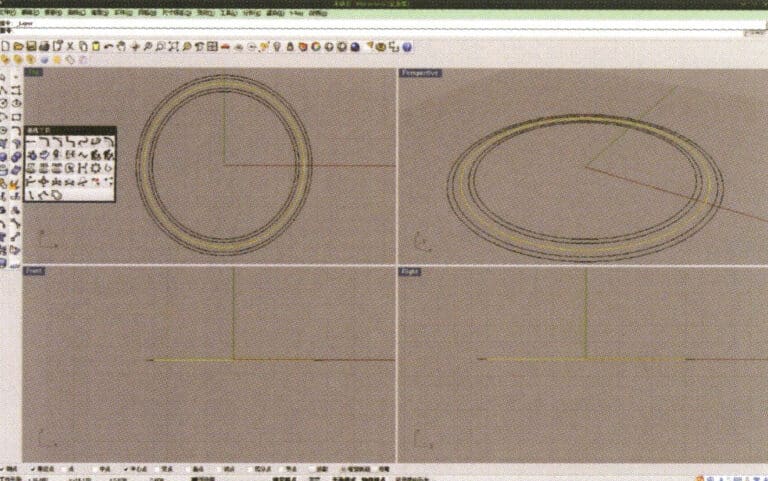
2. Selectați curba care trebuie să fie decalată, apăsați lung "Curve Round Corner", apoi selectați "Offset Curve", introduceți distanța de decalare necesară utilizând tastatura mică, faceți clic dreapta și confirmați că curba galbenă din imagine servește drept traiectorie pentru următoarea serie de sfere
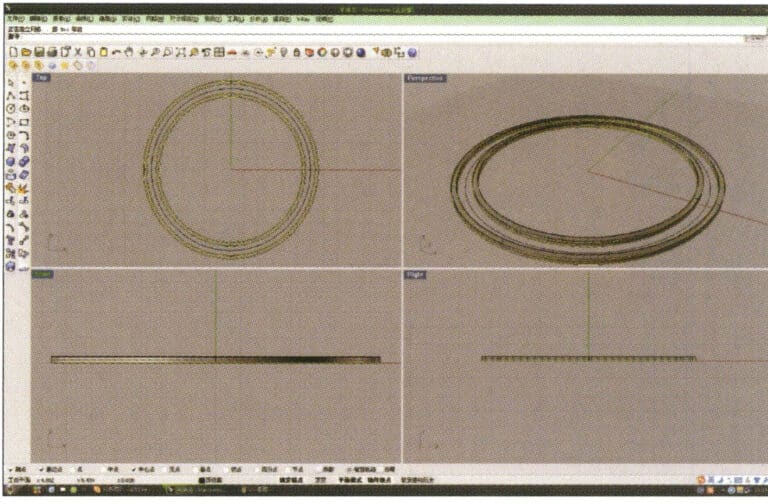
3. Selectați cele două seturi de curbe care urmează să fie extrudate, apăsați lung și alegeți "Extrude", apoi introduceți înălțimea de extrudare utilizând tastatura numerică și confirmați

4. Selectați cele două suprafețe extrudate de la pasul 3, alegeți "Copiere", introduceți distanța pentru copiere și confirmați; apoi selectați curba utilizată ca traiectorie la pasul 2 și alegeți "Mutare" pentru a o muta în poziția centrală dintre cele două suprafețe.
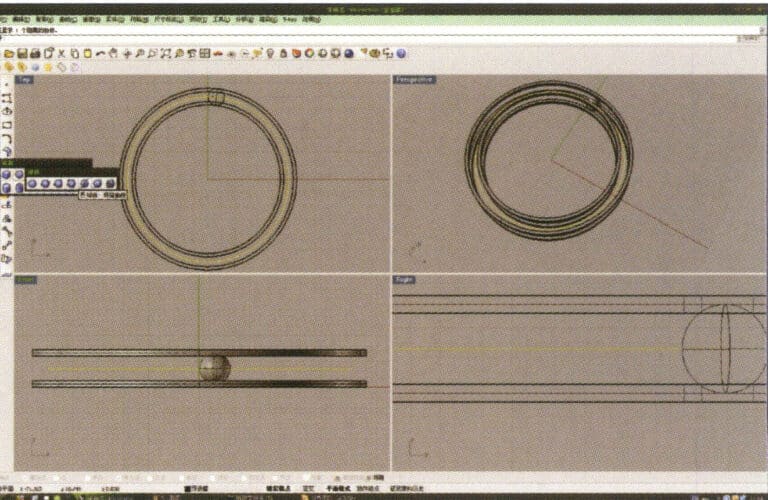
5. Selectați curba ca traiectorie, apăsați lung și apoi apăsați lung pentru a selecta "sferă, curbă înconjurătoare", verificați comanda de captură "cel mai apropiat punct" sub fereastră, apoi mutați mouse-ul în locația în care trebuie să desenați, faceți clic pe butonul din stânga al mouse-ului pentru a confirma poziția centrului sferei, apoi introduceți raza sferei și, după confirmare, obțineți sfera
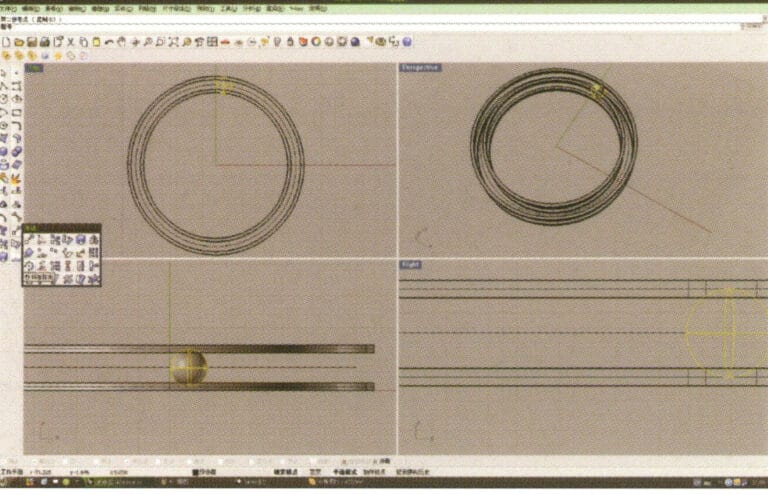
6. Selectați sfera, apăsați lung și apoi selectați "Circular array", apoi urmați instrucțiunile din bara prompt de deasupra ferestrei, introduceți numărul de matrice și confirmați
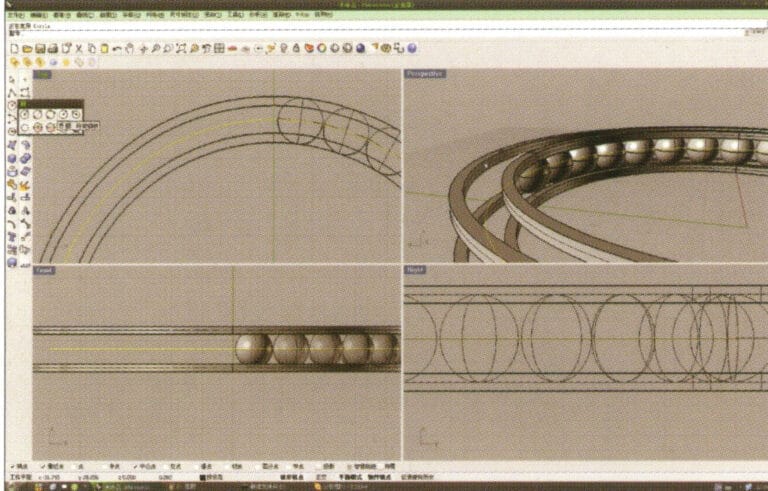
7. Similar cu pasul 5, selectați curba traiectoriei, apăsați lung , apoi alegeți "curbă inelară". Mutați mouse-ul în centrul cercului și introduceți raza așa cum vi se solicită în bara de prompt pentru a obține prima curbă circulară, apoi utilizați "offset" pentru a obține a doua curbă
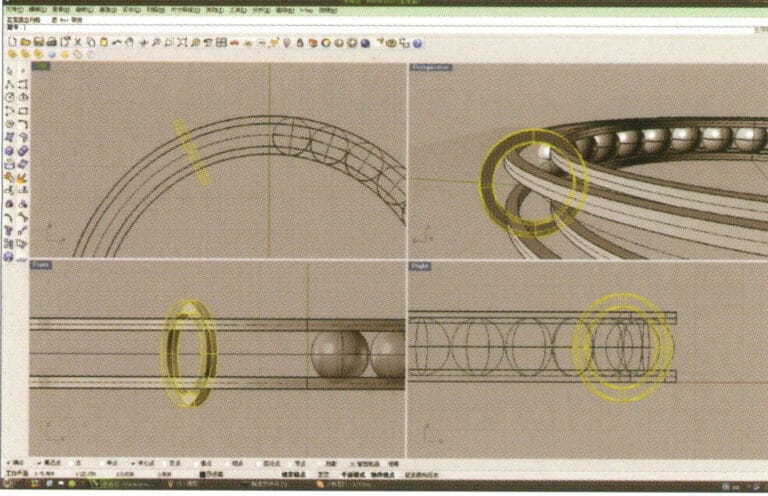
8. Selectați cele două curbe circulare obținute la pasul 7, apăsați lung , și alegeți "Solid Extrude", introduceți înălțimea de extrudare cu ajutorul tastaturii numerice și confirmați
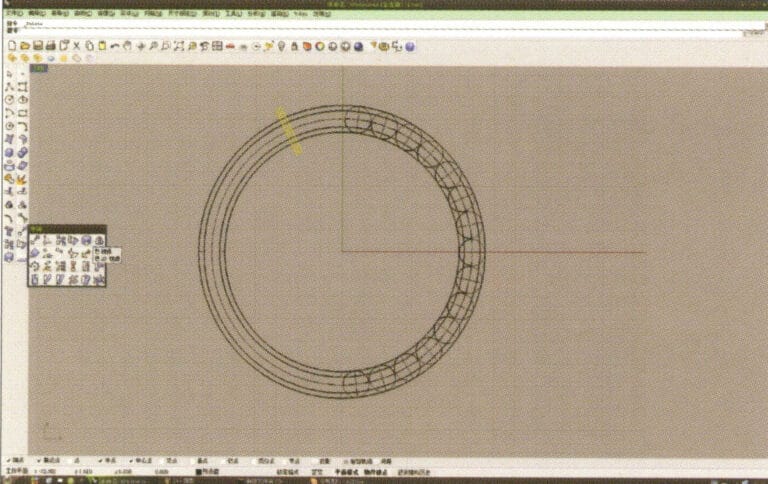
9. Selectați suprafața inelară obținută la pasul 8, apăsați lung, apoi selectați "oglindă".
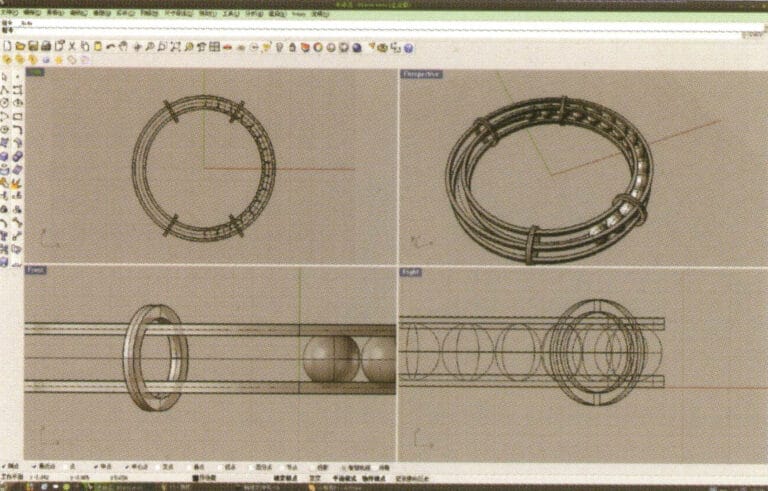
10. Verificați comanda de captură pentru punctul central de sub fereastra de selecție și, după determinarea punctului central, utilizați-l pentru operația de oglindire
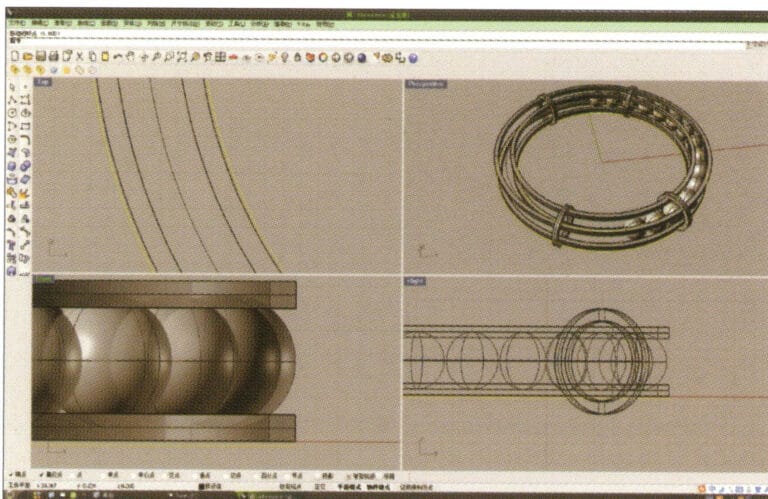
11. Selectați curbele cea mai exterioară și cea mai interioară stabilite inițial și decalați-le una câte una pentru a obține două noi curbe inelare
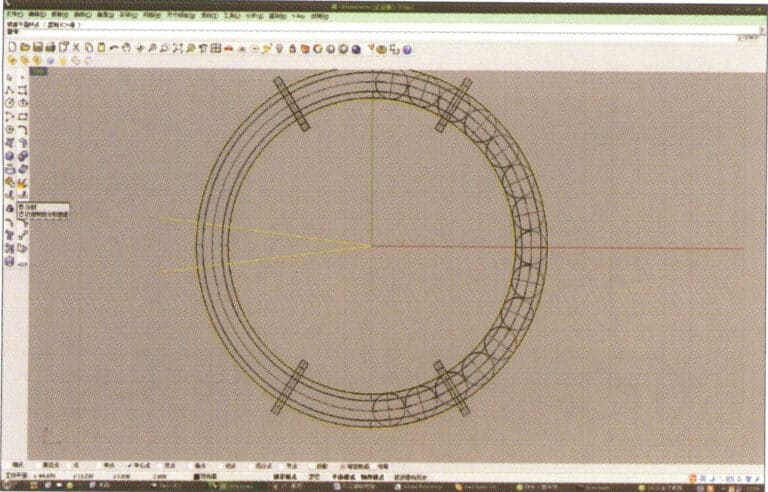
12. Creați două linii drepte, utilizați "Split" pentru a tăia cele două inele și, după ce ați terminat, utilizați arcele rezultate pentru a tăia cele două linii drepte pentru a obține curbe, apoi selectați și rulați pentru a le converti în curbe închise
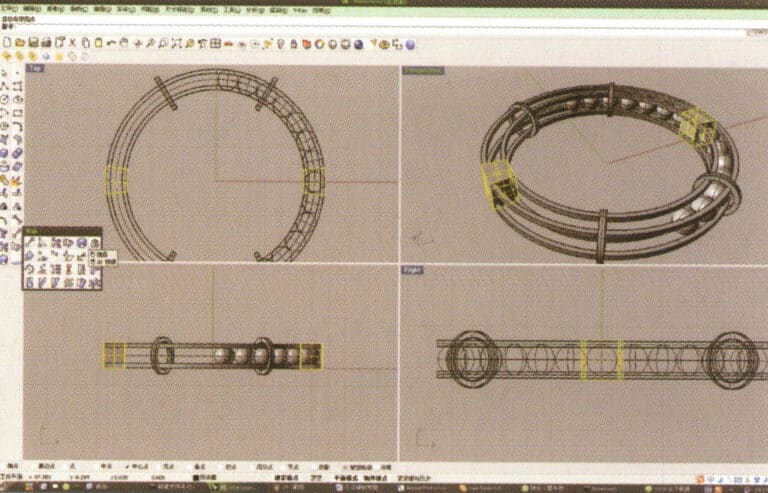
13. Selectați curba închisă obținută la pasul 12 și extrudeți-o, apoi oglindiți-o
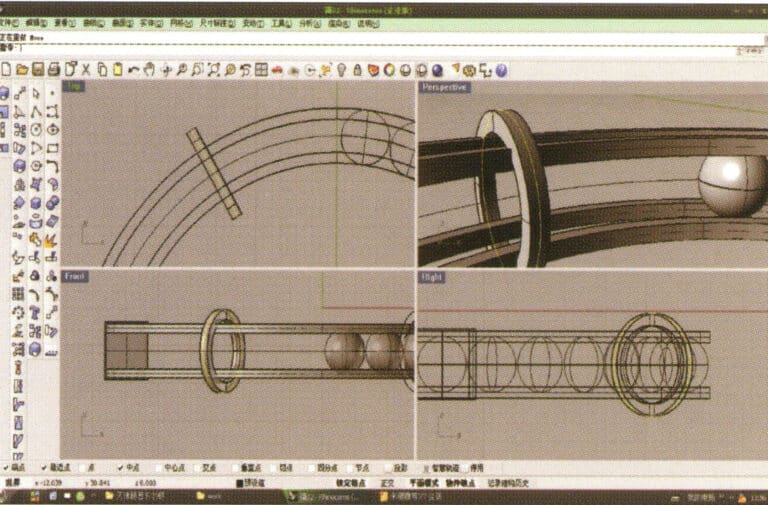
14. Selectați curba de margine a solidului circular și alegeți "Offset Curve" pentru a o decala față de centru ca și curba traiectoriei
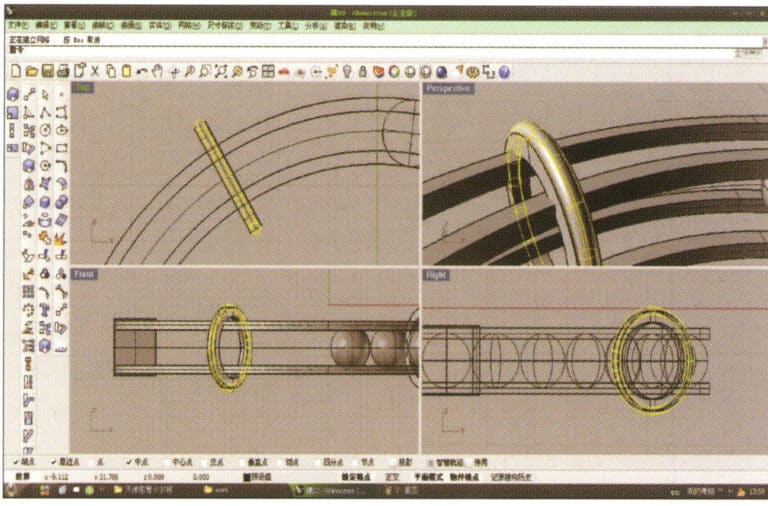
15. Apăsați lung pentru a selecta "tub cilindric", introduceți raza pentru a obține tubul cilindric
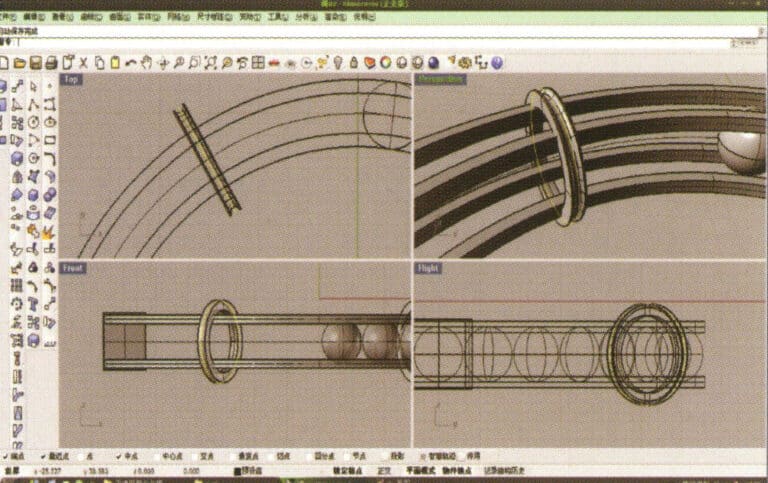
16. Selectați inelul solid mic, apăsați lung pentru a selecta "Boolean operation difference", apoi selectați tubul circular obținut la pasul 15, faceți clic dreapta și confirmați (inelul solid minus tubul circular)
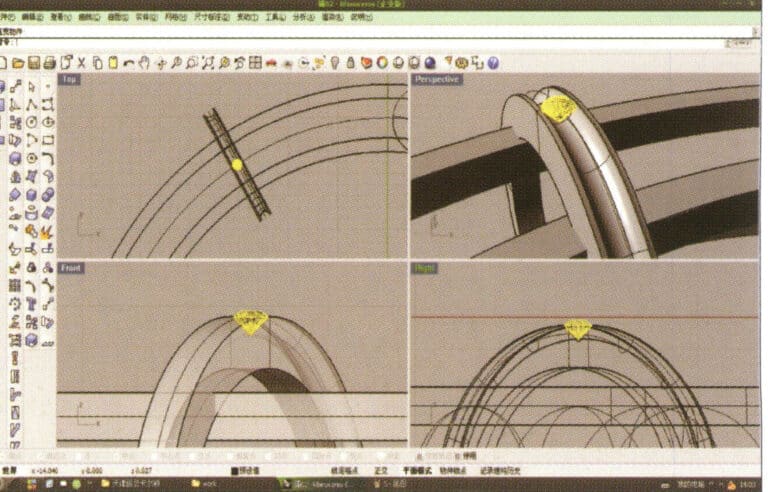
17. Importați modelul de diamant și mutați-l direct deasupra canelurii create la pasul 16
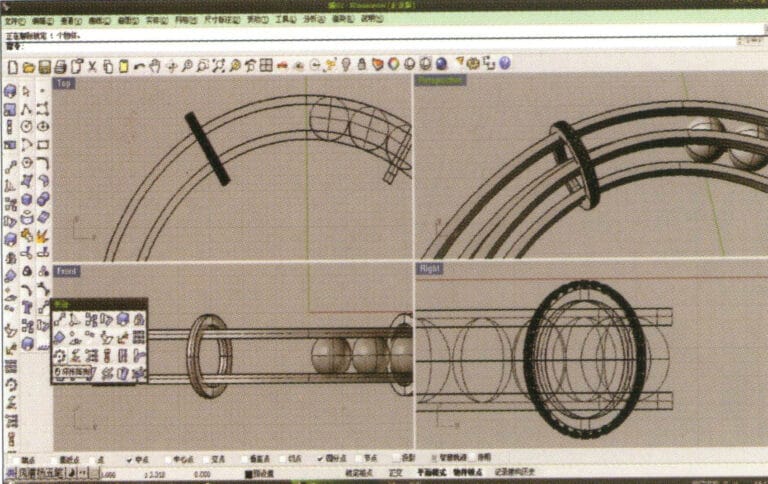
18. Selectați diamantul, apoi alegeți "Circular Array Tool" și urmați indicațiile din bara de sugestii din partea de sus a ferestrei pentru a introduce numărul de matrice și a confirma

19. Țineți apăsată tasta "Shift", selectați toate diamantele după matrice și folosiți "Mirror Tool" cu punctul central ca centru pentru a oglindi diamantele în celelalte trei entități în formă de inel
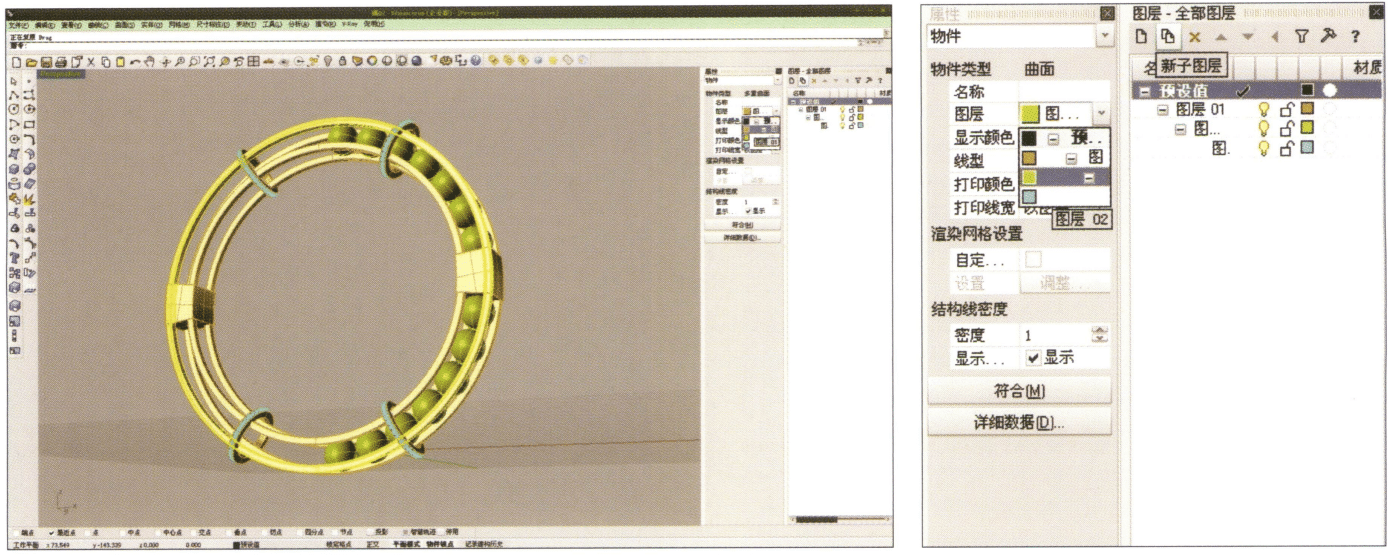
20. Selectați separat, mai întâi creați un nou strat în fereastra "Straturi" din dreapta, apoi selectați părțile cu același material din model, alegeți stratificarea culorilor în secțiunea "Straturi" din fereastra "Proprietăți", finalizați și salvați
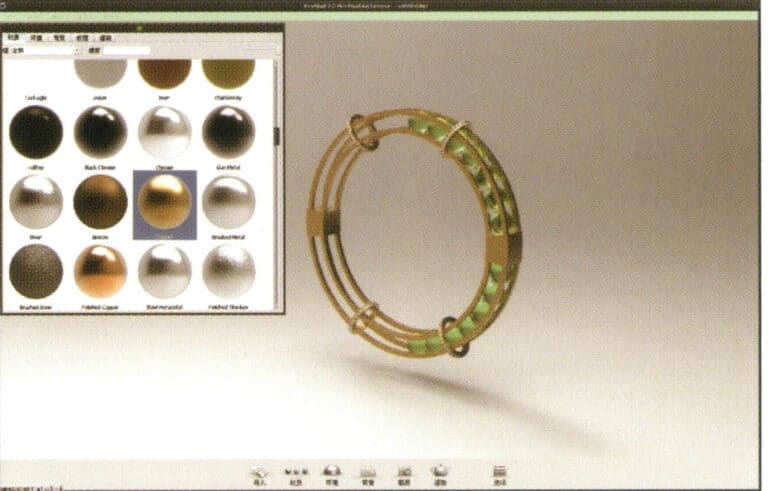
21. Selectați "rendering software" pentru randare și, după deschidere, trageți direct "rhinoceros model" în spațiul de lucru Keyshot
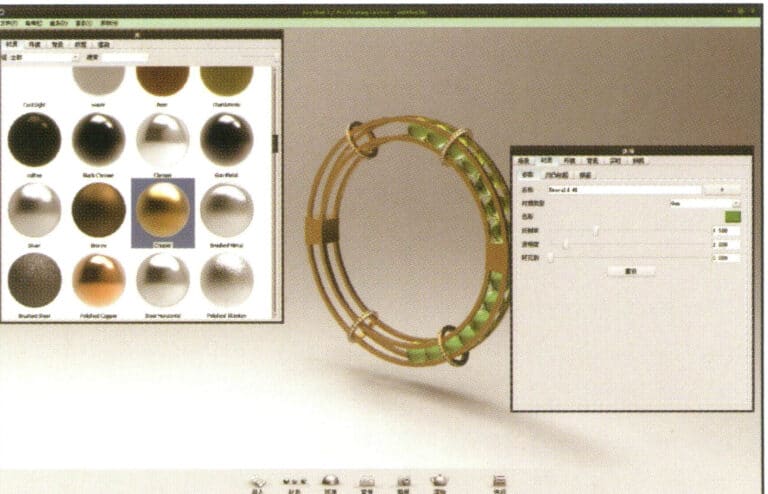
22. Deschideți biblioteca "Material", selectați materialul dorit și trageți-l direct pe partea corespunzătoare a modelului pentru a începe aplicarea acestuia. După finalizare, puteți face dublu clic pe model pentru a efectua ajustări detaliate ale materialului acelei piese
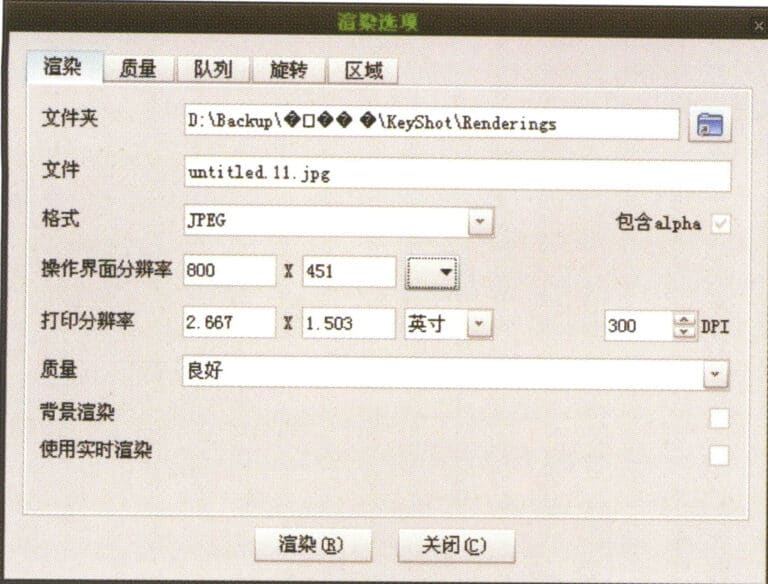
23. După ajustarea calității satului, a mediului și a vederii, puteți alege "randare" pentru a ajusta calitatea randării

24. Rendering finalizat
Secțiunea II Analiza estetică a picturilor digitale

Modelare: Rhino Rhino; Rendering: 3ds max; Scena a aplicat texturi HDR pentru a simula iluminarea naturală reală și a configurat lumina solară realistă; Imaginea arată obiectul care reflectă efectul roșu al luminii solare reale

Modelare: Rhino Rhino; Rendering: 3ds max; Imaginea simulează efectul iluminatului natural, instalând luminatorul, ca și cum ar fi pe teren deschis, influențat doar de mediul de la sol și de efectul luminatorului
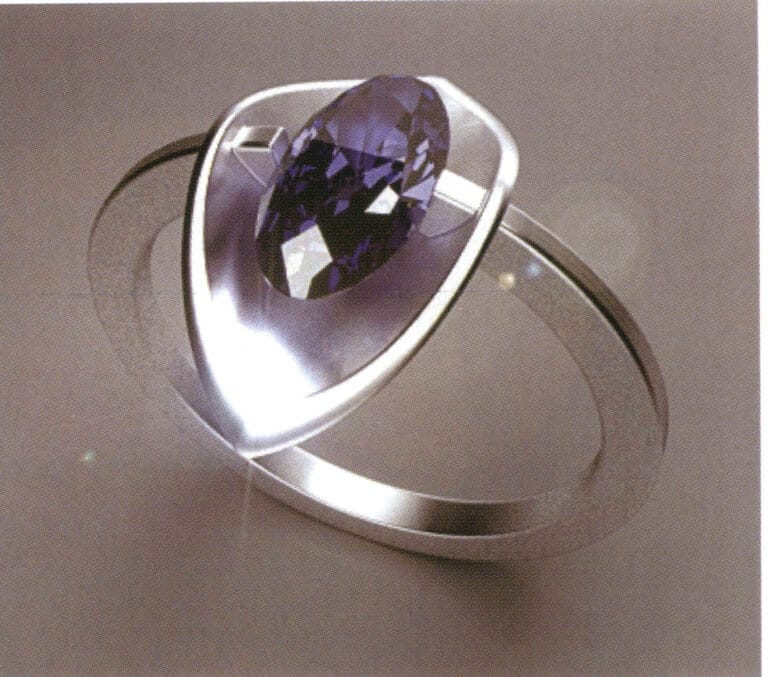
Modelare: Rhino Rhino; Rendering: 3ds max; Scena utilizează o singură sursă de lumină de suprafață de mare intensitate, iar textura pietrelor prețioase este prezentată destul de ideal; datorită reflexiei de mare intensitate a suprafeței metalice, particulele grosiere de pe sol sunt reflectate și pe suprafața metalică

Modelare: Rhino Rhino; Rendering: Flamingo; Texturi organice bogate pentru sate (chihlimbar, coral, lapis lazuli)

Modelare: Rhino Rhino; Rendering: 3ds max; Simularea luminii naturale a zilei și adăugarea efectelor de profunzime a câmpului pentru a imita efectele vizuale de perspectivă din viața reală; Implementarea profunzimii câmpului a prelungit relativ timpul de randare

Modelare: Rhino Rhino; Rendering: Flamingo; Rendering al verighetei, materiale metalice de diferite culori, efect mat special, observarea schimbărilor în absorbția luminii și reflectarea mediului pe suprafața metalică

Modelare: Rhino Rhino; Rendering: Flamingo; Se potrivește rezonabil cu materialele și redă efectele corespunzătoare; Are efectul de transparență al materialului pietrelor prețioase

Modelare: Rhino Rhino; Rendering: Flamingo; Cu cât este mai mare calitatea suprafeței NURBS a obiectului, cu atât imaginea este mai fină. Fiecare detaliu trebuie să fie strict controlat în timpul procesului de modelare.

Modelare: JewelCAD; Post-procesare: Photoshop; În timpul procesului de modelare, acordați atenție unghiurilor și spațiilor dintre aranjamentul repetat al componentelor și îmbunătățiți textura metalului și a pietrelor prețioase în post-procesare

Modelare: JewelCAD; Post-procesare: Photoshop; În timpul procesului de modelare, ar trebui să se acorde atenție variației curburii diamantelor montate în grup pentru a se asigura că este în concordanță cu curbura pietrelor prețioase, precum și cu legătura dintre părțile metalice ale diferitelor metode de montaj

Modelare: JewelCAD; Post-procesare: Photoshop. În procesul de modelare, trebuie să luăm în considerare potrivirea dintre materialul metalic și materialul pietrei prețioase, astfel încât întreaga lucrare de design să aibă un efect vizual mai bun.

Modelare: JewelCAD; Post-procesare: Photoshop; Acordați atenție schimbării luminii și umbrei materialului metalic, care poate ajuta la exprimarea mai bună a sentimentului de volum al bijuteriilor.

Modelare: JewelCAD; Post-procesare: Photoshop; Pentru mai multe straturi de bijuterii, acordați atenție conexiunii dintre părți în procesul de modelare, care trebuie să fie strict în conformitate cu structura bijuteriilor pentru a finaliza partea metalică a procesării ar trebui să acorde atenție schimbărilor în lumină și umbră

Modelare: JewelCAD; Post-procesare: Photoshop; Selectarea materialelor de pietre prețioase trebuie să ia în considerare efectul final de modelare, să acorde o atenție la contrastul dintre lumină și întuneric metal și relații pietre prețioase

Modelare: JewelCAD; Post-procesare: Photoshop; Pentru reprezentarea diferitelor metale, pentru a reflecta pe deplin diferențele de culoare și textură ale metalului
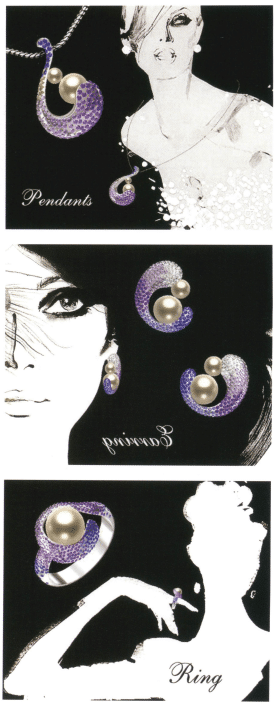
Modelare: JewelCAD; Post-procesare: Photoshop. În timpul procesului de modelare, trebuie acordată atenție plenitudinii formei, iar combinația de pietre prețioase de diferite culori trebuie aplicată pentru a prezenta un efect de culoare bogat.

Modelare: JewelCAD; Post-procesare: Photoshop; În timpul procesului de modelare, acordați atenție netezimii șinelor de ghidare și conexiunii profilelor diferitelor secțiuni, făcând munca de proiectare naturală și confortabilă